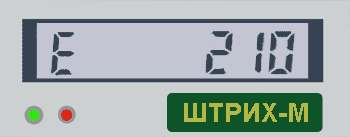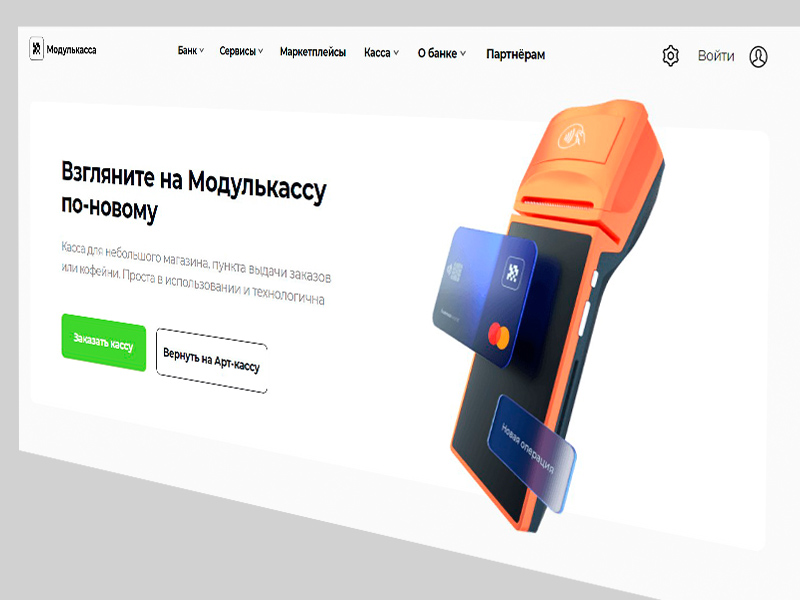Элвес МФ ошибка ввода даты. Внимание! подтвердите текущую дату!
Элвес МФ выдает чек «Внимание! подтвердите текущую дату!» и так до бесконечности. Как исправить.
Ошибка E 99 Операция отменена.
Описание ошибки. Acc. Lo. Разряжен аккумулятор — требуется вставить кассовый аппарат в розетку 220 вольт для его зарядки. Иногда, чтобы зарядить Элвес МФ требуется до 3-суток. Если в течении этого времени кассовый аппарат не ожил, то нужно заменить аккумулятор. В ФН нет данных открытого документа. 99. Операция отменена.
Ошибка E 217 Неверные значения даты и времени Сбился таймер открытия смены Установите правильные дату и время Закройте и откройте кассовую смену.
Чтобы исправить ошибку нужно сделать следующее:
1. Взгляните на чек, который печатает касса и запомните дату и время напротив надписи «ПОСЛЕДНИЙ ВВОД»:
2. Теперь с этого чека нужно ввести дату, которая находится напротив надписи «ПОСЛЕДНИЙ ВВОД», в кассу через режим программирования:
- [РЕ] — [РЕ] — [3] — [3] — [0] — [ИТ] — [3] — ввести дату с чека «ПОСЛЕДНИЙ ВВОД» — [ИТ] — [00] (это ОДНА клавиша «два нуля») — [РЕ]
- Нажмите ОДНУ клавишу [00], НЕ НАЖИМАЙТЕ КЛАВИШУ 0 ДВА РАЗА.
- Также введите время то, которое напротив надписи «ПОСЛЕДНИЙ ВВОД» с чека выше (с ВАШЕГО чека).
- Выйдет чек с надписью «Операция проведена»:
3. Затем зайдите в кассовый режим (откройте смену если понадобиться).
4. Потом закройте смену.
5. После этого поменяйте дату на текущую:
[РЕ] — [РЕ] — [3] — [3] — [0] — [ИТ] — [3] — введите текущую дату — [ИТ] — [00] (это ОДНА клавиша «два нуля») — [РЕ]
6. Поменяйте время также на текущее:
[РЕ] — [РЕ] — [Х] — [ИТ] — ввести время — [ИТ]
Теперь можно заходить в кассовый режим, открывать смену и пробивать чеки.
—————————————
Открытие смены
Включите кассовый аппарат → 1 → 1 → [ИТ]→[00]
Закрытие смены
[РЕ] — [РЕ] → [3] → [2] → [9] (или 3 → 3 → 0 ) → [ИТ] → [2] → [00]
Элвес МФ ошибка ввода даты. Внимание! подтвердите текущую дату!
Элвес МФ выдает чек «Внимание! подтвердите текущую дату!» и так до бесконечности. Как исправить.
Ошибка E 99 Операция отменена.
Описание ошибки. Acc. Lo. Разряжен аккумулятор — требуется вставить кассовый аппарат в розетку 220 вольт для его зарядки. Иногда, чтобы зарядить Элвес МФ требуется до 3-суток. Если в течении этого времени кассовый аппарат не ожил, то нужно заменить аккумулятор. В ФН нет данных открытого документа. 99. Операция отменена.
Ошибка E 217 Неверные значения даты и времени Сбился таймер открытия смены Установите правильные дату и время Закройте и откройте кассовую смену.
Чтобы исправить ошибку нужно сделать следующее:
1. Взгляните на чек, который печатает касса и запомните дату и время напротив надписи «ПОСЛЕДНИЙ ВВОД»:
2. Теперь с этого чека нужно ввести дату, которая находится напротив надписи «ПОСЛЕДНИЙ ВВОД», в кассу через режим программирования:
- [РЕ] — [РЕ] — [3] — [3] — [0] — [ИТ] — [3] — ввести дату с чека «ПОСЛЕДНИЙ ВВОД» — [ИТ] — [00] (это ОДНА клавиша «два нуля») — [РЕ]
- Нажмите ОДНУ клавишу [00], НЕ НАЖИМАЙТЕ КЛАВИШУ 0 ДВА РАЗА.
- Также введите время то, которое напротив надписи «ПОСЛЕДНИЙ ВВОД» с чека выше (с ВАШЕГО чека).
- Выйдет чек с надписью «Операция проведена»:
3. Затем зайдите в кассовый режим (откройте смену если понадобиться).
4. Потом закройте смену.
5. После этого поменяйте дату на текущую:
[РЕ] — [РЕ] — [3] — [3] — [0] — [ИТ] — [3] — введите текущую дату — [ИТ] — [00] (это ОДНА клавиша «два нуля») — [РЕ]
6. Поменяйте время также на текущее:
[РЕ] — [РЕ] — [Х] — [ИТ] — ввести время — [ИТ]
Теперь можно заходить в кассовый режим, открывать смену и пробивать чеки.
—————————————
Открытие смены
Включите кассовый аппарат → 1 → 1 → [ИТ]→[00]
Закрытие смены
[РЕ] — [РЕ] → [3] → [2] → [9] (или 3 → 3 → 0 ) → [ИТ] → [2] → [00]
Автор
Сообщение
Новичок
Зарегистрирован: Чт сен 15, 2005 6:07 pm
Сообщения: 2
ШТРИХ-ФР-К (ошибка 99 — переполнение диапазона отдела)
подскажите когда может возникать такая ошибка….ШТРИХ подключен к 1С…
Чт сен 15, 2005 6:10 pm
Kholkin Evgeniy
Постоянный участник
Зарегистрирован: Чт мар 10, 2005 6:42 pm
Сообщения: 4282
Проблема в СП, в ОЗУ. Именно там хранятся денежные и операционные регистры. Может быть неисправность как самой ОЗУ, так и неисправность вследствие воздействия на ОЗУ. Если данная неисправность будет и в дальнейшем у Вас возникать — замена СП поможет.
Чт сен 15, 2005 8:55 pm
Залесский Роман
Новичок
Зарегистрирован: Пн сен 05, 2005 1:53 pm
Сообщения: 89
Откуда: ШТРИХ-М
А может быть у Вас отдел просто 0 или больше 16
_________________
С уважением,
Залесский Роман, программист,
тел: +7(495) 787-60-90, внутр. тел. 268
Пт сен 16, 2005 5:12 pm
Штрих
Новичок
Зарегистрирован: Чт фев 22, 2007 12:16 am
Сообщения: 33
Кстати, 2-й раз наткнулся на днях на такую ошибку.
База 1С распределенная. Открывали очередной магазин (регистрация новой периферийной базы и заведение нового склада для магазина). Появилась такая ошибка. Помню в прошлый раз я менял коды у складов и такая ошибка выскочила, думал из-за этого, вернул все обратно, заработало.
В этот раз решил тоже поставить код 15 (в предыдущем магазине на 15-ом работало) и заработало.
Очень похоже, что действтельно не работает, когда код отдела больше 15-ти. Это нормально? И можно ли увеличить это значение?
Вс окт 14, 2007 4:15 pm
Selihov Dmitry
Постоянный участник
Зарегистрирован: Пт май 19, 2006 6:26 pm
Сообщения: 10424
Откуда: Штрих-М
ФР Штрих-ФР-К поддерживает работу с 16-тью отделами. Если Вам нужно большее кол-во отделов, то можете формировать чек методом печать строки и в конце делать одну продажу на всю сумму чека. Т.е. вести учет по отделам на уровне верхнего ПО.
_________________
С уважением, Селихов Дмитрий Юрьевич
Инженер технической поддержки ЗАО «Штрих-М»
mailto: support@shtrih-m.ru
тел. (495) 787-60-96
ВНИМАНИЕ:
Работает Официальный Интернет-Магазин от компании Штрих-М
Shels-m.ru
Пн окт 15, 2007 11:17 am
Штрих
Новичок
Зарегистрирован: Чт фев 22, 2007 12:16 am
Сообщения: 33
У нас отделы не в одном зале.
У нас удаленные магазины, и их может набраться больше 15-ти.
Пока выкрутимся, я у других складов (не розн. магазинов) поменяю коды на больше 15-ти, а с 1-15 оставлю под отделы в магазинах, а дальше что делать будем пока не знаю?
Изменить это значение нельзя никак?
Пн окт 15, 2007 11:45 am
Евгений Зикунов
Новичок
Зарегистрирован: Ср авг 03, 2005 10:31 am
Сообщения: 243
Откуда: Sun InBev, Siberia, Russia
Ну и «отвяжите» склады от отделов… Пусть все чеки идут на 1-й отдел… Разницы с точки зрения логики никакой… Только напрягает: как это в одном магазине есть 15-й отдел, а первого нет?
_________________
Мы работаем быстро, качественно, недорого… Выберите ДВА любых пункта и мы заключим с Вами договор.
Пн окт 15, 2007 11:59 am
Selihov Dmitry
Постоянный участник
Зарегистрирован: Пт май 19, 2006 6:26 pm
Сообщения: 10424
Откуда: Штрих-М
_________________
С уважением, Селихов Дмитрий Юрьевич
Инженер технической поддержки ЗАО «Штрих-М»
mailto: support@shtrih-m.ru
тел. (495) 787-60-96
ВНИМАНИЕ:
Работает Официальный Интернет-Магазин от компании Штрих-М
Shels-m.ru
Пн окт 15, 2007 1:15 pm
Элвес МФ. Коды ошибок.
Ошибки: e40, 108, 166, 212, 187, 195, 201, 212, 217, 236, 244, 238…
Элвес МФ
Ошибки в режиме регистрации
8 Неверная цена (сумма)
9 Ошибка СНО чека (в чеке уже есть продажи с другой СНО)
10 Неверное количество
11 Превышение ограничения суммы операции в секцию
14 Невозможен повтор последней операции
17 Неверный код товара
18 ШК не найден
1079 Неверный пароль — Пояснение
1088 Ожидание команды продолжения печати — Решение
1089 Документ открыт другим кассиром — Решение
1107 Нет чековой ленты — Решение
1115 Команда не поддерживается в данном режиме — Решение
1116 Ошибка ОЗУ — Обратитесь в сервисный центр
1020 Исчерпан ресурс хранения — Решение
Ошибки со связью
40 Ошибка подключения к точке доступа Wi-Fi — Решение
44 Ошибка подключения к Серверу — Пояснение
46 Ошибка передачи (отправки) данных по TCP/IP
47 Сервер закрыл соединение — Решение
48 Ошибка приема данных по TCP/IP — Пояснение
49 Ошибка длины при приеме данных по TCP/IP
95 Ошибка системы налогообложения
96 Ошибка значения режим работы ФН
97 Ошибка значения систем налогообложения
98 В ФН нет данных открытого документа
99 Операция отменена
101 Ошибка типа открытого документа (при попытке закрыть кассовый чек в ФН открыт документ другого типа – не кассовый чек)
102 Неверный режим
103 Нет бумаги
106 Ошибка ИНН кассира
107 Ошибка ИНН ОФД
108 Ошибка ИНН пользователя
112 Документ в ФН закрыт
113 Ошибка повторной печати документа
114 Нулевая сумма чека
115 Накопление меньше суммы возврата
118 В ФН имеются неотправленные сообщения — Решение
119 В ФН не установлен флаг готовности данных для передачи в ОФД
120 В ФН нет данных для передачи в ОФД
126 Ошибка оплаты (сумма данным типом оплаты уже задана)
127 Переполнение при умножении
128 Операция запрещена в таблице настроек
129 Переполнение итога чека
132 Переполнение буфера чека
133 Переполнение денежных регистров
134 Вносимая клиентом сумма меньше суммы чека
136 Смена превысила 24 часа — Решение
Коды ошибок Элвес МФ с прошивкой 0973
144 Поле превышает размер, установленный в настройках — Пояснение
Ошибки кассира
151 Подсчет суммы сдачи невозможен
152 В ККМ нет денег для выплаты
153 Смена закрыта (не открыта), операция невозможна — Пояснение
154 Чек закрыт – операция невозможна
155 Чек открыт – операция невозможна
156 Смена открыта, операция невозможна — Пояснение
Ошибки связанные с памятью
116 Ошибка ОЗУ
166 Ошибка РН ККТ — Пример
167 Ошибка ЗН ККТ
185 Нет прав доступа к режиму (операции)
186 Ошибка КС ПО загрузчика
187 Неверная фаза жизни ФН — Пояснение
191 Ошибка ПО (Ошибка контрольной суммы ПО)
192 Ошибка внутренней памяти (ОЗУ) микроконтроллера
193 Сбой ПО (Переполнение стека)
194 Недостаточно памяти РПЗУ
195 Память ККМ не инициализирована — Решение
196 Ошибка обмена с РПЗУ
197 Ошибка обмена с часами
198 Ошибка шины I2C (шина занята)
199 Часы стоят
200 Нет устройства, обрабатывающего команду(в Табл.9 не указан тип устройства подключенного к порту RS232, которое может обработать команду)
Ошибки ФН
201 Нет связи — Пояснение
205 Ошибка восстановления состояния после сбоя (выключения питания)
210 Ошибка связи с ФН или ФН отсутствует — Решение
211 Некорректный формат команды или параметров ФН
212 Некорректное состояние ФН — Пояснение
213 Ошибка ФН
214 Авария крипто-процессора ФН
215 Исчерпан временной ресурс ФН
216 Переполнение архива ФН
217 Неверные дата или время, переданные в ФН — Решение
218 Нет запрошенных данных в ФН
219 Некорректное значение параметров команды ФН
220 Неизвестная ошибка
229 Исчерпан ресурс КС — Решение
236 Ошибка при приеме ШК — Решение
238 Нет связи с контроллером интерфейсной платы
240 Продолжительность смены более 24 часов
242 Превышение размеров TLV-данных
243 Нет транспортного соединения
244 Исчерпан ресурс хранения — Решение
246 Исчерпан ресурс ожидания передачи сообщения
247 Неверная разница во времени между двумя операциями — Решение
249 Сообщение не может быть принято
252 Неизвестная ошибка ФН
255 Клавиша не поддерживается в данном режиме работы ККМ
— Пишите в
WhatsApp +7(987)-268-84-37
Сайт производителя:
ЗАО «Штрих-М»
Полезные заметки:
Фискальный накопитель
Регистрация онлайн касс
Просмотров: 173695
Автор: Нуруллин И.Н. Дата: 2017-02-02
Добавить Ваш комментарий:
Комментарии к этому тексту:
ошибка, Выключение питания, код восстановления: 15Н, печатает постоянно при включении смена открыта, при попытки сделать тех. обнуление входит в boob. как решить данную ошибку?
Здраствуйте , подскажите пожалуйста как исправить ошибку E 244 ? Заранее спасибо
Здравствуйте, возникла проблема: кассир уже не первый раз пробивает сумму в кредит на кассе Элвес-МФ. Не знаем что с этим делать. Техник по кассе тоже не может разобраться. В функции возврат возможности внести отмену данной операции нет. Может вы подскажите как исправить такую ошибку? Спасибо
Здравствуйте. Подробнее опишите последовательность действий.
Помогите закрыть смену! После нажатия клавиши «2» не загорается ни СО , ни 00, а появляется «ВЫБОР».
И чек пробить не могу, пишет — превышено 24 часа.
Заранее спасибо!
Как из чека убрать предварительную оплату (аванс)?
Доброе утро. Как исправить ошибку Е244
добрый день!Как исправить ошибку Е244-использован ресурс хранения .У кассы ЭЛВИС мф
Код восстановления 15Н. Нужно сделать процедуру тех.обнуления.
Не открывается смена. После нажатия 11 опл, появляется AP I conn, и потом ВЫБОР
Код восстановления 15Н. что значит?
Ошибка Е 1121 как устранить?
Не могу открыть смену. После ввода 11ит появляется питание и всё скидывается
Первый раз работала с кассой. Не понятно было. появилась надпись Е244. Как устранить ошибку, что делать?
Почитала в комментариях. Написано — нужно закрыть смену. А как ее закрыть, если начинать надо со слова ВЫБОР, а у меня после этой ошибки дисплей вообще потух.
Почитала в комментариях, написано — надо закрыть смену. А как ее закрыть, если дисплей вообще потух, а начинать закрытие смены надо со слова ВЫБОР
Добрый день. Не уходит точка внизу слева, как будто есть непереданные документы. ПС дает Соед.Да. Попытка принудительно отправить документы , нажав опл в режиме выбор, дает ошибку Е48. И так на всех кассах.Не подскажете где рыть?
Добрый день!При открытие смены выходит boot
Добрый день. Хотели бы узнать что за прошивка на ккт Элвес МФ в чеке технологический чек выдает инфу Версия ПО С.1 от 29.03.19 07.07 Сборка 00147 ? На сайте цто ее нет и ккт не принимает прошивку от выложенные на цто сайте
как устранить ошибку Е 126?
Ошибка 244. Как устранить?
При входе в режим регистрации после нажатия клавиши ОПЛ на дисплее С-00, нажимаем 00, после этого появляется сообщение об ошибке 1018. Что это означает и как исправить. Впервые такое.
Где найти ДОПОЛНИТЕЛЬНУЮ ИНСТРУКЦИЮ???
Ошибка е 1088 на х нажимаю, толку нет
ошибка е 11 и е 8 как исправить?
ошибка 247 распечатал показывает посл в фн 24.11.18 13:33 окончание 25.11.18 13:33, а как отредактировать время ти дату???
ошибка е 247 как устранить
Здравствуйте Ляйсан. 10. Распечатать текущую дату и время из ФН
«Выбор»→>. Откорректировать дату и время.
Е 156 выдает и превышено 24 часа, хотя смену закрывали день назад, повторно сделали закрытие показывает ВЫБОР , и все, кроме закрытия ни на что не реагирует?
Здравствуйте Манзура. Отчет о закрытие смены вышел?
Аппарат включён в сеть, а смену закрыть невозможно, на аппарате высвечивается Acc.Lol, что делать?
ошибка Е 96 при перерегистрации , поменяю прошивку на 966 и чек выдаст , а через налоговую не пройдёт.Это на 1275 перерегистрирую , все данные внёс , нажимаю 3 перегистрация , и сразу Е 96 .
Элвес-мф , ошибка 229 «исчерпан ресурс КС» , поменял прошивку на 1.05 1479 , потом 1.05 1575 , ошибка возникает при закрытии архива и не уходит , при смене прошивок.
касса элвес-мф выдаёт ошибку Е247. Что делать? подскажите Пожалуйста
Подскажите что за ошибка Е1116???????
И что с ней делать?
Добрый день.Как устранить ошибку Е217
На экране написаноbooF и касса не реагирует на нажатие кнопок
Здравствуйте. У Вас залипла кнопка ИТ или ОПЛ. Выкл. и вкл.
как устранить ошибку 255, чтоб можно было делать внесение размена в кассу и выбивать чек коррекции
написано boot и касса ни на что не реагирует
Сначала выдавало ошибку Е 200,сейчас написано boot и касса ни на что не реагирует.
Как устранить ошибку Е 247? Помогите, пожалуйста.
Как устранить ошибку Е 247? Помогите, пожалуйста.
касса элвес-мф выдаёт ошибку Е247. Что делать? подскажите
У нас касса выдаёт С-00 что бы это могло быть
Е 44 код ошибки подскажите пожалуйста
Как проверить соединение с офд
Не могу пробить чек ,Выдает ошибку с после нажатия на клавишу вв
Элвес МФ Выдает ошибку е 236
как устранить код ошибки Е-244
как устранить код ошибки Е — 44
как устранить ошибку превышено 24 часа
Как устранить ошибку Е 98, кнопкой С не сбрасывается
как устранить ошибку превышено 24 часа
Элвес МФ онлайн выдает ошибку Е 244 Исчерпан ресурс хранения. как ее устранить?
Сообщения об ошибках сопровождаются коротким звуковым сигналом и на дисплей ККТ выводится: E HHH где ННН – код ошибки. Нажмите клавишу [ С ] чтобы удалить с дисплея код ошибки и вернуться в рабочий режим ККТ.
коды ошибок описание ошибки Acc. Lo Разряжен аккумулятор — требуется вставить кассовый аппарат в розетку 220 вольт для его зарядки. Иногда, чтобы зарядить Элвес МФ требуется до 3-суток. Если в течении этого времени кассовый аппарат не ожил, то нужно заменить аккумулятор. 8 Неверная сумма (цена). 10 Неверное количество. 11 Превышение ограничения суммы операции в секцию. 14 Невозможен повтор последней операции. 17 Неверный код товара. 18 Штрихкод не найден. 40 Ошибка подключения к точке доступа Wi-Fi. 44 Ошибка подключения к Серверу. 46 Ошибка передачи данных по TCP/IP. 47 Сервер разорвал соединение. 48 Ошибка приема данных по TCP/IP. 49 Ошибка длины при приеме данных по TCP/IP. 95 Ошибка системы налогообложения. 96 Ошибка значения режима работы ФН. 97 Ошибка значения систем налогообложения. 98 В ФН нет данных открытого документа. 99 Операция отменена. 101 Ошибка типа открытого документа (при попытке закрыть кассовый чек в ФН открыт документ другого типа — не кассовый чек). 102 Неверный режим. 103 Нет бумаги. 106 Ошибка ИНН кассира. 107 Ошибка ИНН ОФД. 108 Ошибка ИНН пользователя. 112 Документ в фискальном накопителе закрыт. 113 Ошибка повторной печати документа. 114 Нулевая сумма чека. 115 Накопление меньше суммы документа. 119 В ФН не установлен флаг готовности данных для передачи в ОФД. 120 В ФН нет данных для передачи в ОФД. 127 Переполнение при умножении. 128 Операция запрещена в таблице настроек. 129 Переполнение итога чека. 132 Переполнение буфера чека. 133 Переполнение денежных регистров. 134 Вносимая клиентом сумма меньше суммы чека. 136 Смена превысила 24 часа. 151 Подсчет суммы сдачи невозможен. 152 В ККМ нет денег для выплаты. 153 Смена закрыта (не открыта), операция невозможна. 154 Чек закрыт — операция не возможна. 155 Чек открыт — операция не возможна. 156 Смена открыта, операция невозможна. 166 Ошибка РН ККТ. 167 Ошибка ЗН ККТ. 185 Нет прав доступа к режиму (операции). 186 Ошибка КС ПО загрузчика. 187 Неверная фаза жизни фискального накопителя. 191 Ошибка ПО (Ошибка контрольной суммы ПО). 192 Ошибка внутренней памяти (ОЗУ) микроконтроллера. 193 Сбой ПО (Переполнение стека). 194 Недостаточно памяти РПЗУ. 195 Память ККМ не инициализирована. 196 Ошибка обмена с РПЗУ. 197 Ошибка обмена с часами. 198 Ошибка шины l2C шина занята. 199 Часы стоят. 201 Нет связи. 205 Ошибка восстановления состояния после сбоя (выключения питания). 210 Ошибка связи с ФН или ФН отсутствует. 211 Некорректный формат команды или параметров ФН. 212 Некорректное состояние ФН. 213 Ошибка ФН. 214 Авария крипто-процессора ФН. 215 Исчерпан временной ресурс ФН. 216 Переполнение архива ФН. 217 Неверные дата или время, переданные в ФН. 218 Нет запрощенных данных в ФН. 219 Некорректное значение параметров команды ФН. 220 Неизвестная ошибка. 229 Исчерпан ресурс КС. 236 Ошибка при приеме штрих кода. 238 Нет связи с контроллером интерфейсной платы. 240 Продолжительность смены более 24 часов. 242 Превышение размеров TLV-данных. 243 Нет транспортного соединения. 244 Исчерпан ресурс хранения. 246 Исчерпан ресурс ожидания передачи сообщения. 247 Неверная разница во времени между двумя операциями. 249 Сообщение не может быть принято. 252 Неизвестная ошибка ФН. 255 Клавиша не поддерживается в данном режиме работы ККМ.
Ошибки Элвес-МФ и ФН. Ремонт Элвес МФ.
- Перейти на страницу инструкции Элвес-МФ
- Acc.Lo — Разряжен аккумулятор.
- Е 8 — Неверная сумма (цена).
- Е 10 — Неверное количество.
- Е 11 — Превышение ограничения суммы операции в секцию.
- Е 14 — Невозможен повтор последней операции.
- Е 17 — Неверный код товара.
- Е 18 — Штрихкод не найден.
- Е 40 — Ошибка подключения к точке доступа WiFi.
- Е 44 — Ошибка подключения к серверу.
- Е 46 — Ошибка подключения по протоколу TCP/IP.
- Е 47 — Сервер разорвал соединение.
- Е 48 — Ошибка приёма данных по TCP/IP
- Е 49 — Ошибка длины при приёме данных по TCP/IP.
- Е 95 — Ошибка системы налогообложения.
- Е 96 — Ошибка значения режима работы ФН.
- Е 97 — Ошибка значения систем налогообложения.
- Е 98 — В ФН нет данных открытого документа.
- Е 99 — Операция отменена.
- Е 101 — Ошибка типа открытого документа (при попытке закрыть кассовый чек в ФН открыт документ другого типа — не кассовый чек).
- Е 102 — Неверный режим.
- Е 103 — Нет бумаги.
- Е 106 — Ошибка ИНН кассира.
- Е 107 — Ошибка ИНН ОФД
- Е 108 — Ошибка ИНН пользователя
- Е 112 — Документ в фискальном накопителе закрыт.
- Е 113 — Ошибка повторной печати документа. В памяти ККТ нет документа для повторной печати.
- Е 114 — Нулевая сумма чека.
- Е 115 — Накопление меньше суммы документа. Ошибка может возникнуть при попытке возврата или выплаты, когда сумма документа меньше чем наличные в кассе.
- Е 119 — В ФН не установлен флаг готовности данных для передачи в ОФД. Данные не готовы для передачи в ОФД
- Е 120 — В ФН нет данных для передачи в ОФД.
- Е 127 — Переполнение при умножении. Разрядность ИТОГА при проведении умножения превышает допустимую.
- Е 128 — Операция запрещена в таблице настроек. В таблице настроек выставлен запрет на проводимую операцию
- Е 129 — Переполнение итога чека. Разрядность ИТОГА чека превышает допустимую. Разбейте операции в разные чеки
- Е 132 — Переполнение буфера чека. Количество позиций превысило 10. Разбейте позиции в разные чеки.
- Е 133 — Переполнение денежных регистров. Превышение допустимого предела итога документа. Превышение максимально возможной суммы итога чека. Разбейте документ на несколько документов.
- Е 134 — Вносимая клиентом сумма меньше суммы чека. Итог чека больше,чем сумма введённая в ККТ для подсчёта сдачи.
- Е 136 — Смена превысила 24 часа. С момента первого пробитого чека(открытие смены) прошло более 24-х часов. Закройте смену (Z-отчёт) согласно инструкции.
- Е 151 — Подсчет суммы сдачи невозможен.
- Е 152 — В ККМ нет денег для выплаты. Проведите операцию Внесение с вводом требуемой суммы.
- Е 153 — Смена закрыта (не открыта), операция невозможна. Откройте смену.
- Е 154 — Чек закрыт — операция не возможна. Откройте чек.
- Е 155 — Чек открыт — операция не возможна. Закройте чек
- Е 156 — Смена открыта, операция невозможна. Закройте смену согласно инструкции.
- Е 166 — Ошибка РН ККТ.
- Е 167 — Ошибка ЗН ККТ.
- Е 185 — Нет прав доступа к режиму (операции). Войдите пользователем у которого есть права на требуемую операцию.
- Е 186 — Ошибка КС ПО загрузчика.
- Е 187 — Неверная фаза жизни фискального накопителя.
- Е 191 — Ошибка ПО (Ошибка контрольной суммы ПО).
- Е 192 — Ошибка внутренней памяти (ОЗУ) микроконтроллера.
- Е 193 — Сбой ПО (Переполнение стека).
- Е 194 — Недостаточно памяти РПЗУ.
- Е 195 — Память ККМ не инициализирована.
- Е 196 — Ошибка обмена с РПЗУ.
- Е 197 — Ошибка обмена с часами.
- Е 198 — Ошибка шины l2C шина занята.
- Е 199 — Часы стоят.
- Е 201 — Нет связи.
- Е 205 — Ошибка восстановления состояния после сбоя (выключения питания).
- Е 210 — Ошибка связи с ФН или ФН отсутствует.
- Е 211 — Некорректный формат команды или параметров ФН.
- Е 212 — Некорректное состояние ФН.
- Е 213 — Ошибка ФН.
- Е 214 — Авария крипто-процессора ФН.
- Е 215 — Исчерпан временной ресурс ФН.
- Е 216 — Переполнение архива ФН.
- Е 217 — Неверные дата или время, переданные в ФН.
- E 218 — Нет запрощенных данных в ФН.
- Е 219 — Некорректное значение параметров команды ФН.
- Е 220 — Неизвестная ошибка.
- Е 229 — Исчерпан ресурс КС. Срок службы ФН — истек. Обратитесь в нашу организацию по телефону +7(495)712-12-99 для вызова мастера и замены ФН.
- Е 236 — Ошибка при приеме штрих кода. Отсканируйте код заново.
- Е 238 — Нет связи с контроллером интерфейсной платы.
- Е 240 — Продолжительность смены более 24 часов. Закройте смену согласно инструкции.
- Е 242 — Превышение размеров TLV-данных.
- Е 243 — Нет транспортного соединения.
- Е 244 — Исчерпан ресурс хранения.
- Е 246 — Исчерпан ресурс ожидания передачи сообщения.
- Е 247 — Неверная разница во времени между двумя операциями.
- Е 249 — Сообщение не может быть принято.
- Е 252 — Неизвестная ошибка ФН.
- Err 255 — Клавиша не поддерживается в данном режиме работы ККМ.
—————————————————————
ACC LO
— разряжен аккумулятор — требуется зарядить аккумулятор.
Если в течении 30-минут кассовый аппарат не включился или пищит и перегружается, то
нужно заменить аккумулятор
.
Так же нужно проверить
зарядное устройство
. При подключении его к ККТ должен загореться светодиодный индикатор.
Обратитесь в нашу организацию по телефону +7(495)712-12-99 для вызова мастера.
—————————————————————
Е 10
— Неверное количество.
Количество указано дробью или количество меньше ноля. В настройках запрещено указание дробного количества (весовой товар). Введите верное количество.
Обратитесь в нашу организацию по телефону +7(495)712-12-99 для вызова мастера и программирования таблиц параметров.
—————————————————————
Е 11
— Превышение суммы операции в секцию.
Запрограммируйте в параметрах секции нужную разрядность.
Обратитесь в нашу организацию по телефону +7(495)712-12-99 для вызова мастера и программирования таблиц параметров.
—————————————————————
Е 17
— Неверный код товара.
Неверно введён код товара или товара с этим кодом нет в базе товаров.
Введите правильный код товара или запрограммируйте товар с нужным Вам кодом.
Обратитесь в нашу организацию по телефону +7(495)712-12-99 для вызова мастера и программирования таблиц параметров.
—————————————————————
Е 18
— Штрихкод не найден
Считанный штрихкод отсутствует в карточке товара.
Запрограммируйте штрихкод для товара.
Обратитесь в нашу организацию по телефону +7(495)712-12-99 для вызова мастера и программирования таблиц параметров.
—————————————————————
Е 40
Ошибка подключения к точке доступа WiFi.
Неверное имя сети и (или) пароль сети.Неверный IP-адрес или шлюз.Недоступна сама сеть WiFi.
Обратитесь в нашу организацию по телефону +7(495)712-12-99 для вызова мастера и восстановления соединения по WiFi.
—————————————————————
Е 44
— Ошибка подключения к серверу.
Обратитесь в нашу организацию по телефону +7(495)712-12-99 для вызова мастера и восстановления соединения c сервером.
—————————————————————
Е 46
— Ошибка передачи данных по TCP/IP.
Обратитесь в нашу организацию по телефону +7(495)712-12-99 для вызова мастера и восстановления передачи данных по протоколу TCP/IP.
—————————————————————
Е 47
— Сервер разорвал соединение
ККТ не зарегистрирован на сервере ОФД. Сервер ОФД на профилактике. В ЛК ОФД нет оплаты.Малый таймаут между посылкой и ответом.
Обратитесь в нашу организацию по телефону +7(495)712-12-99 для вызова мастера и ликвидации ошибки Err 047.
—————————————————————
Е 48
— Ошибка приёма данных по TCP/IP
Обратитесь в нашу организацию по телефону +7(495)712-12-99 для вызова мастера и ликвидации ошибки Err 048.
—————————————————————
Е 49
— Ошибка длины при приёме данных по TCP/IP
Обратитесь в нашу организацию по телефону +7(495)712-12-99 для вызова мастера и ликвидации ошибки Err 049.
—————————————————————
Е 95
-Ошибка системы налогообложения
Несовпадение системы налогообложения с ФН.
Обратитесь в нашу организацию по телефону +7(495)712-12-99 для вызова мастера и ликвидации ошибки Err 095.
—————————————————————
Е 96
— Ошибка значения режима работы ФН.
Обратитесь в нашу организацию по телефону +7(495)712-12-99 для вызова мастера и ликвидации ошибки Err 096.
—————————————————————
Е 97
— Ошибка значения систем налогообложения.
Несовпадение выбранной системы налогообложения с запрограммированным значением.
Обратитесь в нашу организацию по телефону +7(495)712-12-99 для вызова мастера и ликвидации ошибки Err 097.
—————————————————————
Е 102
— Неверный режим.
Неверно выбран режим для проведения какой-либо операции.
—————————————————————
Е 103
— Нет бумаги
Правильно заправьте чековую ленту. Проверьте состояние рычажка прижима вала.
Если эти операции не помогли-обратитесь в нашу организацию по телефону +7(495)712-12-99 для вызова мастера и ликвидации ошибки Err 103.
—————————————————————
Е 106
— Ошибка ИНН кассира.
В таблице установлена опция проверки ИНН кассира которая проверяет ликвидность введёного ИНН.
Обратитесь в нашу организацию по телефону +7(495)712-12-99 для вызова мастера и ликвидации ошибки Err 106.
—————————————————————
Е 107
— Ошибка ИНН ОФД.
Неверная контрольная сумма ИНН ОФД. Неверно вводится ИНН ОФД
Обратитесь в нашу организацию по телефону +7(495)712-12-99 для вызова мастера и ликвидации ошибки Err 107.
—————————————————————
Е 108
— Ошибка ИНН пользователя.
В таблице установлена опция проверки ИНН пользователя которая проверяет ликвидность введёного ИНН.
Обратитесь в нашу организацию по телефону +7(495)712-12-99 для вызова мастера и ликвидации ошибки Err 108.
—————————————————————
Е 112
— Документ в фискальном накопителе закрыт.
В кассе, по каким-то причинам не закрылся документ(чек). Но в ФН документ закрылся.
Обратитесь в нашу организацию по телефону +7(495)712-12-99 для вызова мастера и ликвидации ошибки Err 112.
—————————————————————
Е 128
— Операция запрещена в таблице настроек.
Возникает часто при попытке сделать возврат под Кассиром. По умолчанию, в кассе, права на возврат принадлежат только Администраторам.
Обратитесь в нашу организацию по телефону +7(495)712-12-99 для вызова мастера и помощи в обходе ошибки Err 128.
—————————————————————
Е 166
— Ошибка РН ККТ.
Неверный регистрационный номер ККТ. Несовпадение РН ККТ с РН в ФН.
Обратитесь в нашу организацию по телефону +7(495)712-12-99 для вызова мастера и ликвидации ошибки Err 166.
—————————————————————
Е 167
— Ошибка ЗН ККТ.
Неверный заводской номер ККТ. Несовпадение ЗН ККТ с ЗН в ФН.
Обратитесь в нашу организацию по телефону +7(495)712-12-99 для вызова мастера и ликвидации ошибки Err 167.
—————————————————————
Е 186
— Ошибка КС ПО загрузчика.
Работа на ККТ заблокирована из-за сбоя ПО
Обратитесь в нашу организацию по телефону +7(495)712-12-99 для вызова мастера и ликвидации ошибки Err 186.
—————————————————————
Е 187
— Неверная фаза жизни фискального накопителя.
Работа на ККТ заблокирована из-за неисправности ФН
Обратитесь в нашу организацию по телефону +7(495)712-12-99 для вызова мастера и ликвидации ошибки Err 187.
—————————————————————
Е 191
— Ошибка ПО (Ошибка контрольной суммы ПО).
Работа на ККТ заблокирована из-за сбоя ПО.
Обратитесь в нашу организацию по телефону +7(495)712-12-99 для вызова мастера и ликвидации ошибки Err 191.
—————————————————————
Е 192
— Ошибка внутренней памяти (ОЗУ) микроконтроллера.
Работа на ККТ заблокирована из-за неисправности микроконтроллера
Обратитесь в нашу организацию по телефону +7(495)712-12-99 для вызова мастера и ликвидации ошибки Err 192.
—————————————————————
Е 193
— Сбой ПО (Переполнение стека).
Выключите-включите аппарат. Если не помогло-
Обратитесь в нашу организацию по телефону +7(495)712-12-99 для вызова мастера и ликвидации ошибки Err 193.
—————————————————————
Е 194
— Недостаточно памяти РПЗУ.
Выключите-включите аппарат. Если не помогло-
Обратитесь в нашу организацию по телефону +7(495)712-12-99 для вызова мастера и ликвидации ошибки Err 193.
—————————————————————
Е 195
— Память ККМ не инициализирована.
Проведите технологическое обнуление и восстановите ранее запрограммированные значения.
Обратитесь в нашу организацию по телефону +7(495)712-12-99 для вызова мастера и ликвидации ошибки Err 195.
—————————————————————
Е 196
— Ошибка обмена с РПЗУ.
Выключите-включите аппарат. Если не помогло-
Обратитесь в нашу организацию по телефону +7(495)712-12-99 для вызова мастера и ликвидации ошибки Err 196.
—————————————————————
Е 197
— Ошибка обмена с часами.
Выключите-включите аппарат. Если не помогло-
Обратитесь в нашу организацию по телефону +7(495)712-12-99 для вызова мастера и ликвидации ошибки Err 197.
—————————————————————
Е 198
— Ошибка шины l2C шина занята.
Выключите-включите аппарат. Если не помогло-
Обратитесь в нашу организацию по телефону +7(495)712-12-99 для вызова мастера и ликвидации ошибки Err 198.
—————————————————————
Е 199
— Часы стоят.
Неисправность таймера,кварца,обвязки.
Обратитесь в нашу организацию по телефону +7(495)712-12-99 для вызова мастера и ликвидации ошибки Err 199.
—————————————————————
Е 201
— Нет связи.
Обратитесь в нашу организацию по телефону +7(495)712-12-99 для вызова мастера и ликвидации ошибки Err 201.
—————————————————————
Е 205
— Ошибка восстановления состояния после сбоя (выключения питания).
Попробуйте повторно выключить-включить аппарат. Если не помогло-провести техобнуление с последующим программированием нужных параметров.
Обратитесь в нашу организацию по телефону +7(495)712-12-99 для вызова мастера и ликвидации ошибки Err 205.
—————————————————————
Е 210
— Ошибка связи с ФН или ФН отсутствует.
Нек контакта с установленной ФН. Возможно поврежден шлейф подключения,разъём. Но возможна неисправен сам ФН.
Обратитесь в нашу организацию по телефону +7(495)712-12-99 для вызова мастера и ликвидации ошибки Err 210.
—————————————————————
Е 211, Е 212, Е 213, Е 214
- — Некорректный формат команды или параметров ФН.
- — Некорректное состояние ФН.
- — Ошибка ФН.
- — Авария крипто-процессора ФН.
Все эти ошибки требуют сервисного обслуживания иили замены ФН. Самостоятельное вмешательство неквалифицированного работника-недопустимо!
Обратитесь в нашу организацию по телефону +7(495)712-12-99 для вызова мастера и ликвидации этих ошибок Err 211, Err 212, Err 213, Err 214.
.
—————————————————————
Е 215
— Исчерпан временной ресурс ФН.
Ошибка «двойная». Означает как конец срока службы ФН(15мес. 36 мес), так и превышение 30-и суточного хранения неотправленных документов на сервер ОФД(с момента первого непереданного чека прошло более 30-и суток. По первому трактованию-замена ФН. По второму трактованию-проверьте связь с интернетом,оплату ОФД, правильность запрограммированных значений.
Обратитесь в нашу организацию по телефону +7(495)712-12-99 для вызова мастера и ликвидации ошибки Err 215.
—————————————————————
Е 216
— Переполнение архива ФН.
Нет свободного места в памяти ФН. Заменить ФН.
Обратитесь в нашу организацию по телефону +7(495)712-12-99 для вызова мастера и ликвидации ошибки Err 216.
—————————————————————
Е 217
— Неверные дата или время, переданные в ФН.
Введите корректную дату и время.
Так же,эта ошибка может свидетельствовать об окончании срока службы ФН.
Обратитесь в нашу организацию по телефону +7(495)712-12-99 для вызова мастера и ликвидации ошибки Err 217.
—————————————————————
Е 219
— Некорректное значение параметров команды ФН.
Выключите-включите ККТ и попробуйте провести операцию заново. Если ошибка сохраняется-
Обратитесь в нашу организацию по телефону +7(495)712-12-99 для вызова мастера и ликвидации ошибки Err 219.
—————————————————————
Е 238
— Нет связи с контроллером интерфейсной платы.
Выключите-включите ККТ и попробуйте провести операцию заново. Если ошибка сохраняется-
Обратитесь в нашу организацию по телефону +7(495)712-12-99 для вызова мастера и ликвидации ошибки Err 095.
—————————————————————
Е 242
— Превышение размеров TLV-данных.
Ошибка ФН.
Обратитесь в нашу организацию по телефону +7(495)712-12-99 для вызова мастера и ликвидации ошибки Err 242.
—————————————————————
Е 243
— Нет транспортного соединения.
Не устанавливается связь между с ОФД.Выключите-включите ККТ и попробуйте провести операцию заново, проверьте параметры подключения к ОФД. Если ошибка сохраняется-
Обратитесь в нашу организацию по телефону +7(495)712-12-99 для вызова мастера и ликвидации ошибки Err 243.
—————————————————————
Е 244
— Исчерпан ресурс хранения.
Превышение 30-и суточного хранения неотправленных документов на сервер ОФД(с момента первого непереданного чека прошло более 30-и суток. Проверьте связь с интернетом,оплату ОФД, правильность запрограммированных значений.
Обратитесь в нашу организацию по телефону +7(495)712-12-99 для вызова мастера и ликвидации ошибки Err 244.
—————————————————————
Е 246
— Исчерпан ресурс ожидания передачи сообщения.
Выключите-включите аппарат. Из режима ВЫБОР нажмите клавишу ОПЛ (ИТ). Если ошибка сохраняется-
Обратитесь в нашу организацию по телефону +7(495)712-12-99 для вызова мастера и ликвидации ошибки Err 246.
—————————————————————
Е 252
— Неизвестная ошибка ФН
Выключите-включите аппарат. Если ошибка сохраняется-
Обратитесь в нашу организацию по телефону +7(495)712-12-99 для вызова мастера и ликвидации ошибки Err 252.
20h
Сообщение от ОФД не может быть принято
Сообщение ОФД не может быть принято, расширенные данные ответа указывают причину
Ошибки касс ШТРИХ-М и их исправление
Ошибки на кассах ШТРИХ-М указывают на неполадки в самом кассовом аппарате, сбои в ФН или на неверно выполненные действия кассира. При их появлении на экране онлайн-кассы или в фискальном чеке появляется код. Сообщение о неполадках сопровождается коротким звуковым сигналом, а на дисплей кассы ШТРИХ-М выводится ошибка в формате Е ХХХ. В данном случае ХХХ — код ошибки. Код позволяет определить, какая именно произошла ошибка. От причины возникновения зависят способы ее устранения. Рассмотрим подробно распространенные ошибки касс ШТРИХ-М, их причины и методы исправления, а также представим другие возможные неполадки в виде таблицы.
Специальные предложения на онлайн-кассы
Большой выбор оборудования по 54 ФЗ. Все кассы по ценам производителя с официальной гарантией. Приобрести кассу в нашем магазине стало еще выгоднее — действуют специальные предложения.
ПОЛУЧИТЬ ПРЕДЛОЖЕНИЕ В КАТАЛОГЕ ОНЛАЙН-КАСС
Как исправить ошибку Е 247 на кассе ШТРИХ-М
Если время печати чека меньше, чем время формирования предыдущего фискального документа, на экране кассы Штрих-М появляется код ошибки Е 247.
Причина. Недопустимая временная разница между двумя операциями.
Методы устранения. Чтобы устранить проблему, необходимо распечатать текущие параметры ФН. Если они соответствуют действительности (время ККТ больше, нежели отображает накопитель), следует закрыть смену, а потом снова открыть. После этого распечатать любой чек для проверки. Если ошибка устранена, код Е 247 на дисплее кассы ШТРИХ-М больше не появляется.
Если после печати действующих параметров ФН они окажутся некорректными, нужно перейти в раздел с настройками и отредактировать данные.
Ошибка Е 244
В ФЗ-54 указаны случаи, когда онлайн-кассу можно использовать в автономном режиме — без автоматической передачи информации ОФД. Это допустимо при работе в населенном пункте, удаленном от сетей связи. Информация хранится в памяти ФН. Но хотя бы один раз за тридцать дней ККТ нужно подключить к сети Интернет для выгрузки сведений. Если этого не сделать, касса ШТРИХ-М блокируется, а на экране появляется ошибка Е 244.
Причина. Исчерпан ресурс хранения. Касса не подключалась к интернету более тридцати дней.
Интернет-связь может отсутствовать по нескольким причинам:
- проблемы с маршрутизатором;
- технические неполадки у провайдера;
- нулевой баланс на СИМ-карте (при подключении к интернету через мобильного оператора);
- неполадки со стороны ОФД и прочим.
Вариант устранения ошибки Е 244 на кассе ШТРИХ-М зависит от причины ее появления.
Способы устранения. Восстановить связь с интернетом:
- удостовериться в том, что роутер в рабочем состоянии;
- позвонить провайдеру и узнать о наличии технических сбоев;
- внести средства на счет СИМ-карты;
- оплатить услуги ОФД, если образовалась задолженность, или уведомить оператора о сбоях.
Проверить количество неотправленных фискальных документов можно в настройках, во вкладке с параметрами ОФД.
Ошибка Е 153
Ошибка е153 отображается на дисплее кассы ШТРИХ-М при попытке проведения операции, когда смена закрыта.
Причина. Смена закрыта, операция невозможна.
Метод устранения. Чтобы избавиться от ошибки с кодом 153, нужно открыть смену на кассе ШТРИХ-М.
Ошибка е103
Если кассовая лента закончилась, произошло замятие бумаги или она оборвалась, касса ШТРИХ-М выдает ошибку Е 103. Ее код появляется на экране при попытке проведения операции или снятия отчета. То есть, тогда, когда принтер должен печатать чек, но не может этого сделать.
Причина. Кассовая лента не обнаружена.
Методы устранения. В зависимости от причины, поменять рулон, выровнять бумагу при замятии или заправить свободный конец заново при обрыве.
Иногда причиной ошибки является незакрытая крышка принтера. В таком случае нужно прижать ее до щелчка.
Ошибка Е 40
Если при подключении кассы ШТРИХ-М к интернету по Wi-Fi возникают неполадки, отображается ошибка Е 40. Причинами выступают неверно указанный пароль, технические сбои на стороне провайдера и прочие.
Причина. Невозможно подключиться к точке доступа Wi-Fi.
Методы устранения. Определить, что стало причиной отсутствия связи с интернетом, и устранить сбой.
Ошибка Е 217
Ошибка Е 217 относится к ошибкам ФН, ее код не отображается на экране кассы ШТРИХ-М, а печатается в чеке.
Причина. Дата и время указаны некорректно.
Методы устранения. Выставить параметры правильно (в настройках меню «Установка даты и времени»).
Выгодные условия технической поддержки
Заключите договор на техническое обслуживание вашей кассы. Помощь удаленно + выезды — действует специальное предложение.
Узнать подробности
Другие ошибки ККТ ШТРИХ-М: таблица
|
Коды |
Причины |
Способы устранения |
|
Acc. Lo |
Аккумуляторная батарея разряжена, дальнейшая работоспособность невозможна (актуально для устройств, работающих в автономном режиме) |
Для зарядки аккумуляторной батареи необходимо подключить кассовый аппарат к электросети (адаптер питания идет в комплекте). Порой причина кроется в выходе аккумулятора из строя. Тогда придется его заменить. |
|
8 |
Цена введена неверно |
Указать сумму правильно (между рублями и копейками присутствует разделитель в виде точки) |
|
9 |
Неправильно указана система налогообложения |
Перейти в настройки и указать СНО в соответствующем разделе правильно |
|
10 |
Неправильно указано количество |
Указать правильно (то есть, менее 999) |
|
17 |
Неправильно указан код товара (отсутствует в товарной базе) |
Ввести код, который включен в список в товарной базе |
|
18 |
Штриховой код не обнаружен |
В товарной базе считываемый штрихкод не найдет, поэтому операция с товаром невозможна. Необходимо сначала внести штриховой код в базу |
|
44 |
Невозможно подключиться к серверу (ошибка на стороне ОФД или неправильно указаны параметры ОФД) |
Перейти в параметры ОФД и проверить их корректность. При необходимости изменить |
|
88 |
Устройство ожидает команды, чтобы продолжить печать. Ошибка возникает во время печати. Основная причина ее приостановки заключается в отсутствии бумаги (закончилась кассовая лента) Но иногда проблема остается и после замены бобины |
В большинстве случаев устранить сбой помогает заправка новой кассовой ленты. Если причиной ошибки оказалось не отсутствие бумаги, придется обновить прошивку на кассе. Поскольку процедура может потребовать полного обнуления данных, рекомендуется сохранить важные сведения. Обновление прошивки осуществляется при закрытой смене |
|
115 |
Сумма возврата некорректна (больше той, на которую была оформлена операция) |
Указать корректную сумму возврата |
|
121 |
Сбой часов внутри кассового аппарата |
Исправить ошибку самостоятельно не удастся. Придется обратиться в сервисный центр |
Коды ошибок могут различаться, в зависимости от версии прошивки онлайн-кассы. Больше информации о возможных неполадках можно найти в руководстве пользователя, которое идет в комплекте с моделью ККТ.
Ошибки фискального накопителя в Штрих М: таблица
Коды ошибок ФН отображаются на кассовых чеках. Они стандартные и не зависят от вида, модели и производителя используемого кассового оборудования. Распространенные коды ошибок ФН — в таблице.
|
Коды |
Описание |
Метод устранения |
|
210 |
Связь с ФН не найдена. Причиной является отсутствие фискального накопителя, его выход из строя, неправильное подключение |
Способ устранения неполадки зависит от причины ее появления. Установить ФН, проверить шлейф подключения, заменить |
|
211 |
Формат передачи сведений некорректен |
ФН находится в состоянии, неподходящим для выполнения той либо иной операции. Например, закрыт архив накопителя в тот момент, когда совершается попытка провести расчет. В данном случае ФН требует замены и повторной регистрации в налоговых органах |
|
212 |
Неверное состояние. В большинстве случаев ошибка указывает на отсутствие регистрации накопителя в налоговой службе |
Зарегистрировать ФН в ФНС, если это не сделано ранее. Иначе его использование идет вразрез с требованиями законодательства |
|
213, 215 |
Неисправимая ошибка, срок эксплуатации завершен. Когда период эксплуатации заканчивается, ФН блокируется |
Заменить накопитель |
|
237 |
В памяти сохранены документы, не отправленные ОФД |
Для выгрузки данных нужно подключить кассовый аппарат к интернету доступным способом. Передача данных осуществится автоматически |
Перед тем как исправить ошибки на кассе ШТРИХ-М, нужно выяснить причины их появления. Далеко не все сбои можно устранить самостоятельно. В этом случае придется обратиться к профессионалам. Специалисты компании Мультикас качественно и в кратчайшие сроки выявят причину неполадки и так же быстро ее устранят.
Нужна помощь по работе на кассе Штрих М?
Не теряйте время, оформите договор на техническую поддержку вашей кассы. Наши специалисты помогут исправить ошибки.
Ознакомьтесь с нашим каталогом продукции
В нашем интернет-магазине и офисах продаж можно найти широкий ассортимент кассового и торгового оборудования
Понравилась статья? Поделись ею в соцсетях.
Также читают:
Модуль Касса — что это такое: обзор решений
Модуль Касса — это онлайн-касса позволяющая осуществлять расчеты с учетом требований законодательства РФ. Линейка Модуль Касс представлена из трех моделей: MSPOS K, MSPOS E Ф и MSPOS T Ф. Первые…
1068
Узнать больше
Маркировка сыров и мороженого для розницы — примеры и особенности
Маркировка сыров и мороженного в 2022 году вводится для розничных магазинов и торговых сетей, затрагивает фермерские хозяйства. Внедрение цифровой маркировки Честный Знак к 2023 году все больше набирает обороты. Здесь…
995
Узнать больше
Обслуживание кассовых аппаратов в 2022 году — особенности и нюансы
В этой статье мы разберемся, действительно ли так важно проводить обслуживание кассовых аппаратов, или же можно со спокойной совестью забыть об этом. Онлайн-кассы — технически сложные устройства, которые действительно часто…
649
Узнать больше
Как перейти на электронный документооборот с контрагентами
В статье расскажем, как перейти на ЭДО ― в 2022 году это вопрос волнует многих, поскольку с 1 января произошел ряд важных изменений. Еще недавно электронный документооборот казался сложной технологией, требующих…
911
Узнать больше
Ошибки, появляющиеся на ККМ Штрих-М, оповещают пользователя о возникновении неполадок в работе кассового устройства или ФН, вызванных программным сбоем или ошибочными действиями кассира. А знание их кодов позволяет пользователю максимально чётко определить причину, которая к ней привела. Найти точную расшифровку всех кодов можно в инструкции по использованию устройства.

Что значит ошибка «Исчерпан ресурс КС» на ККМ Штрих-М
Срок службы ФН имеет чёткие ограничения. Так, чипы выпускаются в версиях на 13, 15 или 36 месяцев. Если пользователь своевременно не произведёт замену чипа, у которого подходит срок действия, то по его окончании, накопитель просто заблокируется, а ККМ выдаст ошибку «Исчерпан ресурс КС».
Окончание срока эксплуатации ФН является не единственной причиной возникновения данной ошибки, она также может появляться в случае, если фактическая память накопителя была переполнена, даже когда заявленный производителем срок его использования ещё не подошёл к концу.
Таким образом, причинами для возникновения ошибки «Исчерпан ресурс КС» являются:
-
Окончание срока действия ключа фискального признака, который находится на криптопроцессоре.
-
Исчерпан ресурс памяти.
Для исправления ситуации пользователю необходимо убедиться в том, что все ФД переданы оператору, после чего произвести процедуру закрытия архива ФН и осуществить замену чипа. Когда всё будет готово, перерегистрировать ККМ, указав в качестве причины: замену ФН.

Ошибка е244 на ККМ ШТРИХ-М: пути решения
В отдельных случаях, закон допускает автономное использование ККМ, без передачи данных о совершенных кассовых операциях оператору в режиме реального времени. Послабление предусмотрено для тех, кто ведёт свою деятельность в местах, удалённых от сетей связи, но даже в таком случае пользователю необходимо минимум раз в месяц выходить в интернет для передачи накопленных данных оператору. Если же этого не делать, ФН блокируется, а на дисплее ККМ Штрих-М высвечивается код ошибки е244.
Причиной возникновения неполадки является потеря соединения с интернетом более чем на 30 дней, потеря связи с роутером, недостаток средств на балансе мобильного оператора, технические неполадки у ОФД и т.д.
Для решения проблемы, в зависимости от ситуации, требуется восстановить соединение с ОФД:
-
Убедиться в исправности роутера, а также отсутствии неполадок со стороны провайдера.
-
Восполнить баланс на SIM-карте.
-
Оплатить услуги оператора.
-
В разделе «Программирование ККМ» открыть вкладку ОФД и убедиться в отсутствии неотправленных документов.
В случае если причиной сбоя является неисправность ФН, требуется произвести его замену.

Ошибка е247 ККМ ШТРИХ-М: пути решения
Если на выпускаемом ФД указано более раннее время, чем в предыдущем, на экране ККМ ШТРИХ-М появится код ошибки е247.
Причиной неполадки в таком случае служит не соответствующая действительности разница во времени между документами.
Для исправления ситуации пользователю необходимо отправить в печать текущие показатели ФН и если на ККМ число и время будут больше, чем на ФН, необходимо закрыть текущую и открыть новую смену.
Если же характеристики всё равно не верны, то необходимо войти в настройки ККМ и откорректировать необходимые показатели.

Ошибка «Смена превысила 24 часа» на ККМ ШТРИХ-М: пути решения
По закону открытая на ККМ смена не должна превышать более 24 часов, иначе устройство будет заблокировано, а на дисплее отобразится ошибка «Смена превысила 24 часа».
Чтобы исправить ситуацию требуется закрыть смену.
Ошибка 115 на ККМ ШТРИХ-М: пути решения
В случае если кассир при оформлении возврата указал более высокую сумму, чем та, которая была уплачена за товар, на экране ККМ отобразится ошибка 115.
Причиной ошибки является неправильно выставленное значение.
Чтобы исправить ситуацию требуется внести верное значение.
Ошибка е103 на ККМ ШТРИХ-М
Ошибка е103 отображается на ККМ ШТРИХ-М и появляется, когда принтер не может выпустить ФД, так как в лотке закончилась чековая лента. Также вероятной причиной могут быть обрыв, размотка или замятие ленты, так как в таких случаях касса также «не видит» чековую ленту.
Для решения проблемы пользователю необходимо, в зависимости от ситуации, поставить новую ленту, либо устранить обрыв, размотку или замятие.

Другие ошибки ККМ ШТРИХ-М
Ниже в таблице мы привели другие распространённые ошибки, возникающие на ККМ Штрих-М, а также причины их возникновения и возможные пути решения.
|
Кода |
Причины |
Пути решения |
|
8 |
Выставлена некорректная цена |
Ввести корректное значение |
|
9 |
Ошибка CHO |
Выставить корректную CHO |
|
10 |
Указано некорректное количество |
Ввести корректное значение (величина не должна превышать 999) |
|
11 |
Превышен лимит суммы операции для одной секции |
Внести значение мене 999 999 рублей |
|
17 |
Внесён неверный товарный код |
Внесённый код отсутствует в каталоге, внести верное значение |
|
18 |
Штрих-код не обнаружен |
Штрих-кода нет в базе |
|
е 40 |
Отображается при появлении неполадок во время подсоединения ККМ к точке WiFi |
Убедиться в наличие WiFi сигнала. Найти причину отсутствия связи |
|
44 |
Отсутствует соединение с сервером |
Проверьте корректность внесения параметров ОФД, при необходимости внесите точные значения |
|
46 |
Сбой при пересылке сведений ТСР/IP |
Проверить, есть ли соединение с интернетом, а также не заблокирован ли порт ОФД или IP |
|
47 |
Неполадки со стороны ОФД |
Связаться с ОФД и выяснить причину сбоя, убедиться в отсутствии задолженности по договору. |
|
88 |
Нет бумаги в лотке. Изредка ошибка сохраняется даже после замены катушки с бумагой |
Заправить новую катушку с бумагой. Если ошибка сохранилась, произвести обновление прошивки, после чего перезагрузить устройство. |
|
120 |
В памяти ФН нет документов для отправки ОФД |
Документы уже пересланы, ничего делать не нужно |
|
121 |
Сбой хронометрических данных |
Обратиться за помощью к специалистам АСЦ |
|
153 |
Смена на ККМ не была открыта |
Открыть смену и повторить операцию |
|
1079 |
Неправильный пароль |
Ввести правильное значение |
|
1088 |
ККМ ждёт подтверждение для продолжения печати |
Нажать кнопку «Х» |
|
1116 |
Сбой ОЗУ |
Обратиться за помощью к специалистам АСЦ |
|
Асс. Lo |
Села аккумуляторная батарея |
Подсоединить ККМ к элетророзетке для подзарядки. Если ошибка не исчезла, это может означать что аккумулятор вышел из строя и его необходимо заменить. |
Более детально об ошибках, возникающих на ККМ ШТРИХ-М, можно в руководстве по эксплуатации устройства.
Ошибки ФН
Ошибки вызванные неполадками ФН, обычно отображаются в выпущенных чеках, кода могут меняться в соответствии с конкретной моделью ККМ.
|
Код |
Причина |
Пути решения |
|
210 |
Нет соединения с ФН ФН не установлен в отсек, сломан или неправильно подсоединён |
Отсоединить и снова подсоединить ФН, убедиться в его работоспособности |
|
211 |
Неверный ФФД |
Текущее состояние ФН не позволяет произвести конкретную операцию. Например, если архив ФН закрыт, а кассир пытается выпустить отчёт о регистрации. В такой ситуации также требуется переустановить ФН, после чего перерегистрировать ККМ в ФНС |
|
212 |
Неверное состояние. Данная ошибка может возникнуть, если нет регистрации |
Требуется произвести регистрацию ФН |
|
213,215 |
Истёк срок работы ФН, отведённый производителем |
Необходимо произвести замену ФН |
|
217 |
Некорректно выставлены хронометрические данные (дата и время) |
Выставить верные значения |
|
237 |
Имеются непереданные ОФД документы |
Обеспечить ККМ выход в интернет |
В ситуациях, когда пользователь не может самостоятельно исправить возникшую ошибку, производитель настоятельно рекомендует обратиться за помощью в АСЦ.
Наш каталог продукции
У нас Вы найдете широкий ассортимент товаров в сегментах кассового, торгового, весового, банковского и офисного оборудования
Содержание
- Неисправности ККТ, основные коды, инструкция по устранению ошибок
- Прочие неисправности ККМ
Инструкция по использованию ККТ от компании «Штрих-М» содержит перечень основных неисправностей, возникающих при работе с кассой, расшифровку их кодов, а также возможных причин возникновения. При невозможности устранения самостоятельно следует обратиться к оператору фискальных данных или к компании, обслуживающей оборудование.
Компания «Штрих-М» – лидер среди поставщиков новой контрольно-кассовой техники, необходимой юридическим лицам и ИП согласно закону № 54 – ФЗ. Руководство пользователя кассового оборудования содержит полную информацию о настройке техники, работе с ней, возникающих неполадках и способах их устранения. Для удобства клиентов ошибки кассы «Штрих-М» всегда сопровождаются звуковым сигналом и отображением специального кода на дисплее:
После ознакомления с кодом необходимо нажать на C, чтобы выйти в рабочий интерфейс кассы и начать исправлять ошибку.
Неисправности ККТ, основные коды, инструкция по устранению ошибок
Коды с расшифровкой:
- Е 0 – ошибок в работе ККМ нет.
- Е 103 – нет чековой ленты. Для устранения необходимо проверить наличие бумаги, устранить замятие ленты (подмотать) (может высвечиваться код 107).
[attention type=green]Примечание от автора! Данный код может появляться и при обрыве чековой ленты. В этом случае нужно поменять бумагу: чек, на котором произошел обрыв ленты, будет напечатан заново.[/attention]
- Е 153 (156) – сбой режима кассовой смены: в данном случае необходимо сверить информацию с учетной программой (например, при ведении торговли в 1С). Е153 – смена закрыта – отменить проведение последнего документа и перезакрыть смену, Е156 – смена открыта – принудительно закрыть смену. Дополнительно нужно перепроверить установленные дату и время, а также номер открываемой / закрываемой смены (при сбое настроек даты и времени могут возникать ошибки с кодами 192, 197, 221).
- Е 185 – ограничение прав доступа к режиму: необходимо перепрограммировать права доступа или обнулить аппарат и восстановить верные пароли администрирования.
- Е 190 – сбой работы фискального регистратора.
- Е 220 – неизвестная ошибка: необходимо сразу обратиться к техническим специалистам (можно дополнительно попробовать перезагрузить оборудование, если ранее происходил сбой электропитания).
[attention type=green]Материал в тему: Что делать, если заблокирован фискальный накопитель[/attention]
Прочие неисправности ККМ
Контрольно-кассовая техника «Штрих-М» может быть подвержена следующим неисправностям при включении и начале работы:
- Нет реакции на кнопку промотки кассовой ленты: проверить питание, перезагрузить кассовую ленту в технику, дождаться выполнения всех операций.
- Нет соединения с оператором фискальных данных: необходимо перепроверить настройки кассы.
- Кассовые чеки не передаются к оператору фискальных данных в автоматическом режиме: необходимо обратиться к специалистам – сотрудникам ОФД.
Неиспользование онлайн-оборудования при расчетах – нарушение действующего законодательства. Если выполнение действий по самостоятельному устранению неисправностей не привело к результату, следует незамедлительно обратиться в обслуживающую компанию для получения инструкции, что делать далее.
- Главная
- Кассовые аппараты
- Элвес-МФ
- Программирование
Элвес-МФ инструкции по
программированию и настройке
Скачать краткую инструкцию механика
Содержание:
И все-таки кое что в этой жизни не меняется: программирование кассового аппарата Элвес-МФ начинающему пользователя с использованием инструкции по эксплуатации все как был АД АДСКИЙ! таким и остался. Зато теперь есть специальное ПО для программирования опций через компьютер. Но для этого нужен COM кабель (которого нет в поставке) и в большинстве случаев хороший переходник COM — USB (так как на большинстве компьютеров нет порта COM).
Если у Вас есть вопросы, пожалуйста задавайте их в разделе вопрос-ответ.
Программирование:
|
Символика клавиш Элвес-МФ на базе Элвес-МК |
Работа с ФН:
Редактирование таблиц через ПК:
|
Символика клавиш Элвес-МФ на базе Элвес-Микро-К |
Программирование
Так как Элвес-МФ точная копия Элвес-МК, то некоторые команды у обоих аппаратов совпадают. Большую часть работы по программированию (например настройка базы товаров) можно проделать через программное обеспечение. Программное обеспечение смотрите в разделе «Скачать». Для программирования через ПК потребуется кабель-переходник с RS-232 на COM порт. Если же на Вашем компьютере нет COM порта, то потребуется так же качественный кабель-переходник COM — USB, который, в отличии от кабеля ККТ — ПК, можно приобрести в любом нормальном компьютерном магазине.
Программирование базы товаров через компьютер
Заполнять базу товаров удобнее с помощью программы MicroConfig, для этого требуется:
- подключить ККТ к компьютеру с помощью сервисного кабеля RS-232 (по-умолчанию кабель в комплекте не предусмотрен);
- включить кассовый аппарат и дождаться его загрузки (до меню ВЫБОР);
- нажать: 9 → 3 → 0 → ИТ, дождаться на индикаторе CB=НЕ;
- запустить программу MicroCfg;
- нажимаете «Настройка» и выбираете «Поиск оборудования«;
- выбираете шестой раздел — «Таблицы«;
- в таблицах первая строка — «Наименования«;
- редактируете базу товаров (доступны для редактирования: наименование, цена, секция и штрих-код), максимальное количество товаров 339.
Более подробно процесс описан в инструкции или в инструкции «Редактирование таблиц».
Вход в режим программирования
- 4 → 3 → 0 → ИТ (или ОПЛ) на экране 1 125
Функционал клавиш в режиме программирования
| Клавиша | Функция |
|---|---|
| ПВ | — переход к таблице с большим порядковым номером. |
| АН | — переход к таблице с меньшим порядковым номером. |
| ВЗ | — переход к ряду с большим порядковым номером. |
| > | — переход к ряду с меньшим порядковым номером. |
| ВВ | — переход к полю с большим порядковым номером. |
| < | — переход к полю с меньшим порядковым номером. |
| ИТ или ОПЛ |
— вход в режим просмотра или редактирования значения поля; — запись введенного значения в поле. |
| С | — отмена от изменения содержимого поля (до подтверждения). |
| ПС | — печать содержимого поля на чековой ленте. |
| Х | — печать содержимого текущей таблицы на чековой ленте. |
| ОО | — печать кодов символов. |
Программирование даты
Стандартное программирование даты:
- программирование даты возможно только вперед и при снятом Z-отчете
- РЕ→РЕ→3→3→0→ ИТ →3→ ввести дату → ИТ → нажать 00→РЕ
Подтверждение даты после включения кассового аппарата, если на индикаторе горит дата:
Смотрите как отключить подтверждение даты при простое больше 3 дней здесь. Смотрите также видео-инструкцию.
- введите дату → ИТ → введите время → ИТ →00→ ИТ → введите дату → ИТ → введите время → ИТ →00
Программирование времени
- РЕ→РЕ→Х→ ИТ → ввести время → ИТ
Таблица кодов символов
- РЕ→РЕ→4→3→0→ ИТ →00→ распечатается таблица кодов символов
| 0 | А | 20 | Ф | 40 | ( | 60 | < | 80 | P | 100 | d | 120 | x | 140 | м |
|---|---|---|---|---|---|---|---|---|---|---|---|---|---|---|---|
| 1 | Б | 21 | Х | 41 | ) | 61 | = | 81 | Q | 101 | e | 121 | y | 141 | н |
| 2 | В | 22 | Ц | 42 | * | 62 | > | 82 | R | 102 | f | 122 | z | 142 | о |
| 3 | Г | 23 | Ч | 43 | + | 63 | ? | 83 | S | 103 | g | 123 | { | 143 | п |
| 4 | Д | 24 | Ш | 44 | , | 64 | @ | 84 | T | 104 | h | 124 | | | 144 | р |
| 5 | Е | 25 | Щ | 45 | — | 65 | A | 85 | U | 105 | i | 125 | } | 145 | с |
| 6 | Ж | 26 | Ъ | 46 | . | 66 | B | 86 | V | 106 | j | 126 | ~ | 146 | т |
| 7 | З | 27 | Ы | 47 | / | 67 | C | 87 | W | 107 | k | 127 | $ | 147 | у |
| 8 | И | 28 | Ь | 48 | 0 | 68 | D | 88 | X | 108 | l | 128 | а | 148 | ф |
| 9 | Й | 29 | Э | 49 | 1 | 69 | E | 89 | Y | 109 | m | 129 | б | 149 | х |
| 10 | К | 30 | Ю | 50 | 2 | 70 | F | 90 | Z | 110 | n | 130 | в | 150 | ц |
| 11 | Л | 31 | Я | 51 | 3 | 71 | G | 91 | [ | 111 | o | 131 | г | 151 | ч |
| 12 | М | 32 | 52 | 4 | 72 | H | 92 | 112 | p | 132 | д | 152 | ш | ||
| 13 | Н | 33 | ! | 53 | 5 | 73 | I | 93 | ] | 113 | q | 133 | е | 153 | щ |
| 14 | О | 34 | « | 54 | 6 | 74 | J | 94 | ^ | 114 | r | 134 | ж | 154 | ъ |
| 15 | П | 35 | # | 55 | 7 | 75 | K | 95 | _ | 115 | s | 135 | з | 155 | ы |
| 16 | Р | 36 | № | 56 | 8 | 76 | L | 96 | ` | 116 | t | 136 | и | 156 | ь |
| 17 | С | 37 | % | 57 | 9 | 77 | M | 97 | a | 117 | u | 137 | й | 157 | э |
| 18 | Т | 38 | & | 58 | : | 78 | N | 98 | b | 118 | v | 138 | к | 158 | ю |
| 19 | У | 39 | ‘ | 59 | ; | 79 | O | 99 | c | 119 | w | 139 | л | 159 | я |
Программирование заголовка и окончания чека
- РЕ→РЕ→4→3→0→ ИТ →00→ распечатается таблица кодов символов
- АН→АН→АН→ВЗ→ВЗ→ВЗ→ВЗ→ ИТ
- введите первый символ из таблицы кодов символов
- нажмите клавишу ИТ
- введите второй символ
- нажмите ИТ
- таким же образом введите все символы (нажимая клавишу ИТ после каждого)
- ВВ → ПС → ПС → ПС → проверьте правильность заголовка → ИТ →РЕ→РЕ
Работа с секциями (отделами) и без
По умолчанию на кассовом аппарате запрограммирована работа БЕЗ ОТДЕЛОВ (секций), то есть все суммы автоматически пробиваются на 1 отдел.
Для работы с отделами нажмите:
- РЕ→РЕ→4→3→0→ ИТ →ПВ→ ВВ → ИТ →1→ ИТ →РЕ
Для работы без отделов нажмите:
- РЕ→РЕ→4→3→0→ ИТ →ПВ→ ВВ → ИТ →0→ ИТ →РЕ
Программирование наименовании секции
Разрешение печати названия отдела на чеке
- РЕ→РЕ→4→3→0→ ИТ →ПВ
- нажмите несколько раз клавишу ВВ , пока на индикаторе не появиться 2 1 15 1
- ИТ →1→ ИТ →РЕ
Программирование наименования секции:
- РЕ→РЕ→4→3→0→ ИТ →АН→АН
- клавишей ВЗ выберите номер секции от 1 до 8
- 00→ ИТ
- введите наименование секции (код 1 буквы → ИТ → код 2 буквы → ИТ → код 3 буквы → ИТ и так далее до конца)
- ВВ →РЕ
Продажа по свободной цене
- РЕ→РЕ→4 → 3 → 0 → ИТ→АН
- девять раз ВВ — на табло должно быть 2 1 9 1
- ИТ →1→ИТ
Программирование налогов
Для печати налога в чеке и в вечернем отчете требуется провести ВСЕ перечисленные ниже операции:
Программирование размера налога:
- РЕ→РЕ→4→3→0→ ИТ →АН
- клавишами ВЗ и > выберите номер налога (от 1 до 4)
- 00— распечатается таблица кодов символов
- ИТ
- введите наименование налога (код 1 буквы → ИТ → код 2 буквы → ИТ → код 3 буквы → ИТ )
- ВВ → ИТ → введите размер налога → ИТ
- для выхода из программирования нажмите РЕ
Программирование типа налога:
- РЕ→РЕ→4→3→0→ ИТ →ПВ
- нажмите несколько раз клавишу ВВ , пока на индикаторе не появиться 2 1 11 1
- нажмите ИТ →2→ ИТ →РЕ
Печать налога на каждую операцию:
- РЕ→РЕ→4→3→0→ ИТ →ПВ
- нажмите клавишу < 10 раз
- нажмите ИТ →15→ ИТ →РЕ
Привязка налога к секции:
- РЕ→РЕ→4→3→0→ ИТ →АН →АН → ИТ → ВВ → ИТ →1→ ИТ
Включение режима работы «С ОТДЕЛАМИ»:
- РЕ→РЕ→4→3→0→ ИТ →ПВ→ ВВ → ИТ →1→ ИТ →РЕ
Ограничение цены
- РЕ→РЕ→4→3→0→ ИТ →ПВ
- нажмите несколько раз клавишу ВВ , пока на индикаторе не появиться 2 1 7 1
- ИТ
- наберите разрядность максимальной суммы от 3 до 8
- ИТ →РЕ
Программирование опций
Автоматически открывать смену каждое утро:
- РЕ→РЕ→4→3→0→ ИТ →ПВ
- нажмите несколько раз клавишу ВВ, пока на индикаторе не появиться 2 1 27 1
- ИТ →3→ ИТ →РЕ
Ввод сумм С точкой
- РЕ→РЕ→4→3→0→ ИТ →ПВ→ ИТ →0→ ИТ →РЕ
Ввод сумм БЕЗ точки
- РЕ→РЕ→4→3→0→ ИТ →ПВ→ ИТ →1→ ИТ →РЕ
Печатать/НЕ печатать контрольную ленту
Не печатать контрольную ленту
- РЕ→РЕ→4→3→0→ ИТ →ПВ
- нажмите несколько раз клавишу ВВ , пока на индикаторе не появиться 2 1 23 1
- ИТ →0→ ИТ →РЕ
Печатать контрольную ленту
- РЕ→РЕ→4→3→0→ ИТ →ПВ
- нажмите несколько раз клавишу ВВ , пока на индикаторе не появиться 2 1 23 1
- ИТ →1→ ИТ →РЕ
Отключение подтверждение даты при простое кассового аппарата
- РЕ→РЕ→4→3→0→ ИТ →ПВ
- нажмите несколько раз клавишу ВВ , пока на индикаторе не появиться 2 1 26 1
- ИТ →3 → 1→ ИТ →РЕ
Программирование скидок
- На данный момент в Элвес-МФ нельзя программировать скидки.
Программирование типов шрифтов
Короткий чек, сжатый шрифт
- РЕ→РЕ→4→3→0→ ИТ → ПВ
- нажмите несколько раз клавишу ВВ , пока на индикаторе не появиться 2 1 5 1
- ИТ →1→ ИТ →РЕ
Обычный шрифт (стоит по умолчанию)
- РЕ→РЕ→4→3→0→ ИТ →ПВ
- нажмите несколько раз клавишу ВВ , пока на индикаторе не появиться 2 1 5 1
- ИТ →6→ ИТ →РЕ
Яркость печати
- РЕ→РЕ→4→3→0→ ИТ →ПВ
- нажмите несколько раз клавишу ВВ , пока на индикаторе не появиться 2 1 3 1
- ИТ
- нажмите цифру от 1 до 9 (по умолчанию 2)
- ИТ →РЕ
Программирование базы товаров через ККТ
Разрешение работы с базой товаров
- РЕ→РЕ→4→3→0→ ИТ →ПВ
- нажмите несколько раз клавишу ВВ, пока на индикаторе не появиться 2 1 6 1
- ИТ →1→ ИТ →РЕ
Ввод товара:
- РЕ→РЕ→4→3→0→ ИТ
- клавишей ВЗ выберите номер товара
- 00→ распечатается таблица кодов символов
- ИТ → код первого символа из таблицы кодов символов → ИТ
- код второго символа → ИТ
- код третьего символа → ИТ
- после ввода всех символов нажмите ВВ
- ВВ → ИТ → введите цену товара → ИТ → ВВ → ИТ
- → введите номер секции на которую будет пробиваться товар от 1 до 8 (если 0 — нет секции) → ИТ → ВВ
Настройка ККТ при ошибке 236
Данная ошибка появляется на Элвес-МФ, перепрошитом до версии 0973. Появляется она при попытке кассового аппарата обнаружить подключенный к порту RS-232 сканер штрихкодов. Отключить эту диагностику возможно следующим образом:
- 4 → 3 → 0 → ИТ (или ОПЛ) — доступ к режиму программирования
- нажать ПВ до отображения на дисплее 2 1 1 1
- несколько раз нажать ВВ до отображения 2 1 25 1
- далее ИТ и следом 0 или 1 (0 — запретить режим диагностики, 1 — разрешить режим диагностики)
- нажать ИТ для подтверждения и перезагрузить ККТ
Работа с фискальной памятью
Ввод ККТ в режим доступа к фискальному накопителю
- переключаетесь в режим выбора (на дисплее аппарата так и будет указано: ВЫБОР)
- 8 → 2 → 9 (или 3 → 0) → ИТ на дисплее отобразиться FI — 9
При переходе в этот режим меняется функционал основных клавиш
| Клавиша | Функция |
|---|---|
| 1 | — отчет о регистрации. |
| 2 | — отчет о перерегистрации. |
| 3 | — отчет о перерегистрации без замены ФН. |
| 4 | — отчет о текущем состоянии расчетов. |
| 5 | — печать документа из ФН по номеру ФД. |
| 6 | — печать подтверждения оператора по номеру ФД. |
| 7 | — печать отчета о регистрации из ФН. |
| 8 | — печать отчета о перерегистрации по номеру из ФН. |
| ИТ или ОПЛ | — вывод на дисплей количества документов без подтверждения. |
| Х | — печатать заводской номер ФН. |
| . | — печатать версию программного обеспечения ФН. |
| РЕ | — переход в меню «ВЫБОР». |
Вывод пробного чека с данными по регистрации, ФН и номеру ККМ
- РЕ→РЕ→00→ 2 →ИТ(или ОПЛ в версии МИНИ Ф)
Примечание: при запуске теста с помощью клавиши ПС, ККТ циклически выполняет тестовую печать, индикацию на дисплее и тест фискальной памяти с заданным периодом повтора. Для выхода из циклического прогона нужно нажать любую не цифровую клавишу, за исключением X
Технологическое обнуление
Операция возможна только при закрытой смене и только при первом включении после замены ядра («сбой часов»).
Инициализация (неполное обнуление при сбоях)
- РЕ→РЕ→0→Х→3→0→ ИТ →00
Полное обнуление (обнуление заголовка, базы товаров, опций и др.)
- включаете питание ККТ.
- 0 → ПС →00
- ожидаете: операция может занять несколько минут.
Модернизация фискального регистратора до онлайн кассы
По модернизации кассового аппарата смотрите эту инструкцию.
Перепрошивка Элвес-МФ
На удивление Штрих-М использует очень простой метод перепрошивки Элвес-МФ с ПО выше версии 1.0.0900RU. Для перепрошивки не потребуется какой-либо программатор, а только программа типа HyperTerminal, для доступа к COM портам. HyperTerminal по умолчанию установлен в старых версиях ОС Windows (до XP включительно).
Принцип перепрошивки очень простой:
- Устанавливаете HyperTerminal;
- При запуске программа запросит имя соединения — введите: com_E;
- В следующем окне нужно выбрать основной COM порт (например, COM 2);
- Указать параметры порта следующим образом:
- скорость — 115200;
- биты данных — 8;
- четность — нет;
- стоповые биты — 1;
- управление потоком — нет;
- Подключаете ККТ к основному COM;
- Запускаете аппарат с нажатой клавишей ОПЛ, на дисплее ККТ появится надпись «boot«;
- В окне гипертерминала должны отобразится символы:
§§§; - Заходите в меню «Transfer» и выбираете передачу данных («send file«);
- Указываете пусть до прошивки, например: C:EMF1.0.09960RU.BIN;
- Указываете протокол Xmodemи нажимаете кнопку Send.
Все! Осталось дождаться загрузки прошивки в Элвес-МФ. На экране аппарата появится количество загруженных байтов.
После перепрошивки распечатайте тестовый чек и посмотрите версию прошивки.
Если ранее в ККТ Элвес-МФ были внесены какие-то данные, то возможно потребуется технологическое обнуление.
Редактирование таблиц
Иногда при подключении Элвес-МФ к компьютеру и запуску редактора таблиц, может возникнуть проблема с кодировкой — графы таблицы будут отмечаться как ???. Здесь мы продублировали параметры таблиц для удобства заполнения последних. Данные таблиц указаны для прошивок от версии 1245.
Таблицы 4, 5 и 8 на данный момент не используются для настройки ККТ, менять там какие-либо параметры не нужно.
Таблица 1 Номенклатура
| Поле | Назначение | Количество символов в поле | Допустимые значения |
|---|---|---|---|
|
1 |
Наименование товара |
до 25 символов |
название товара или услуги, можно оставить пустым |
|
2 |
Стоимость товара |
6 цифр до запятой, 2 цифры после |
от 0,00 (продажа по свободной цене, требуется запрограммировать) до 999999,99 |
|
3 |
Секция |
Две цифры |
от 0 (операция с товаром запрещена) до 16 |
|
4 |
Штрих код товара |
До 13 цифр |
от 0 (штрих код отсутствует) до 9999999999999 |
В таблице доступно до 339 полей, что означает возможность введения до 339 наименований товаров и услуг.
Таблица 2 Настройки ККТ
| Поле | Назначение | Допустимые значения |
|---|---|---|
|
1 |
Порядок ввода сумм |
0 — начиная с копеек, 1 — начиная с рублей |
|
2 |
Количество доступных секций |
0 — одна секция,1 — девять секций, 2 — шестнадцать секций |
|
3 |
Контрастность печати |
значения от 0 до 9 (по умолчанию 1) |
|
4 |
Тип шрифта отчетов |
значения от 0 до 9 (по умолчанию 6) |
|
5 |
Тип шрифта в кассовом режиме |
значения от 0 до 9 (по умолчанию 6) |
|
6 |
Работа по кодам товаров |
0 — запрещена, 1 — разрешена |
|
7 |
Разрядность вводимых сумм |
от 0 до 8 (по умолчанию 7) |
|
8 |
Работа с кодами товаров |
0 — ввод цены и секции товара запрещены, 1 — ввод цены товара разрешен, 2 — ввод секции товара разрешен, 3 — ввод цены и секции товара разрешены |
|
9 |
Разрешение продажи по свободной цене |
0 — запрещено, 1 — разрешено |
|
10 |
не используется, значения не меняйте |
|
|
11 |
Выделение налогов |
0 — не выделять НДС, 1 — выделять НДС |
|
12 |
Типы оплаты |
0 — запрещены все оплаты; |
|
13 |
Печать название товара |
0 — запрещена, 1 — разрешена |
|
14 |
Печать кода товара |
0 — запрещена, 1 — печатать код, 2 — печатать код и штрих код |
|
15 |
Печать названия секции |
0 — запрещена, 1 — печатать только при свободной цене, 2 — печатать всегда |
|
16 |
не используется, значения не меняйте |
|
|
17 |
Печать отчета о закрытии смены |
0 — не печатать отчеты по секциям и кассирам, 1 — печать отчета по секциям, 2 — печать отчета по кассирам, 3 — печать отчетов по секциям и кассирам. |
|
18 |
Колличество строк клише и рекламного текста |
По умолчанию — 12 |
|
19 |
не используется, значения не меняйте |
|
|
20 |
Количество минут до перехода в режим пониженного потребления после последнего нажатия клавиши |
от 1 до 99 (по умолчанию 10) |
|
21 |
Автоматический вход в кассовый режим |
0 — запрещен, от 1 до 8 — номер оператора ККТ |
|
22 |
Сброс дисплея в состояние 0.00 по завершению чека |
0 — не сбрасывать, 1 — сбрасывать |
|
23 |
Автостарт отправки данных в ОФД по завершению печати ФД |
0 — запрещен, 1 — разрешен после печати кассового чека, 2 — разрешен после печати отчета о закрытие смены, 3 — разрешен после печати кассового чека и отчета о закрытие смены |
|
24 |
Длительность подсветки дисплея |
значения от 0 до 99, но на деле ни одного Элвес-МФ с подсветкой дисплея обнаружено не было (по умолчанию 15) |
|
25 |
Диагностический режим (начиная с прошивки 0973) |
0 — запретить, 1 — разрешить |
|
26 |
Максимально допустимое количество дней расхождения дат |
от 3 до 99, не менять без необходимости (по умолчанию 30) |
|
27 |
Префикс штрих кода весового товара |
от 0 до 99 |
|
28 |
Префикс штрих кода абонентского номера покупателя |
от 0 до 99 |
|
29 |
Междустрочный интервал печати |
от 1 до 99 |
|
30 |
Запретить проверку ИНН (начиная с прошивки 0973) |
0 — проверять все ИНН, 1 — не проверять ИНН пользователя, 2 — не проверять ИНН ОФД, 3 — не проверять ИНН пользователя и ОФД, 4 — не проверять ИНН кассира, 5 — не проверять ИНН пользователя и кассира,6— не проверять ИНН ОФД и кассира, 7 — не проверять все ИНН |
|
31 |
Передача реквизитов чека на абонентский номер покупателя |
0 — передать абонентский номер в ОФД, 1 — передать абонентский номер в ОФД и напечатать QR-код отправки SMS, 2 — только печатать QR-код отправки SMS |
|
32 |
Печать строки разделителя |
0 — запрещена, 1 — разрешена в отчетах, 2 — разрешена в кассовом режиме, 3 — и в отчетах и в кассовом режиме |
|
33 |
Печать QR-кода при закрытие чека |
0 — не печатать, 1 — печатать в формате времени с секундами, 2 — печатать в формате времени без секунд |
|
34 |
Степень коррекции ошибок при формировании QR-кода |
от 0 до 3 |
|
35 |
Печать и передача в ОФД сайта ФНС |
0 — не передавать и не печатать, 1 — не передавать, но печатать, 2 — передавать, но не печатать, 3 — передавать и печатать |
|
36 |
Печать и передача в ОФД наименования пользователя |
0 — не передавать и не печатать, 1 — не передавать, но печатать, 2 — передавать, но не печатать, 3 — передавать и печатать |
| 37 |
Печать и передача в ОФД адреса расчетов |
0 — не передавать и не печатать, 1 — не передавать, но печатать, 2 — передавать, но не печатать, 3 — передавать и печатать |
| 38 |
Печать и передача в ОФД места расчетов |
0 — не передавать и не печатать, 1 — не передавать, но печатать, 2 — передавать, но не печатать, 3 — передавать и печатать |
| 39 |
Периодичность опроса ФН на наличие сообщений |
0 — ручной опрос и отправка, 1 — 30 сек, 2 — 1 мин, 3 — 1.5 мин, 4 — 2 мин, 5 — 2.5 мин, 6 — 3 мин, 7 — 5 мин, 8 — 8 мин, 9 — 10 мин |
| 40 |
Подключение к точке доступа Wi-Fi |
0 — не подключаться, 1 — подключаться при включении питания, 2 — подключаться по мере надобности (как определяется «мера надобности» не указано) |
Таблица 3 Кассиры
| Поле | Назначение | Значения |
|---|---|---|
|
1 |
Пароль |
Цифрами: от 0 до 99999999 |
|
2 |
Доступ к режимам |
от 0 до 5 |
|
3 |
Режим работы ККТ |
0 -приходвозврат прихода без возможности переключения, 1 — расходвозврат расхода без возможности, 2 — приходвозврат прихода со сменой режима по клавише ПС, 3 — расходвозврат расхода со сменой режима ПС |
|
4 |
ФИО кассира |
по умолчанию поле пустое, до 28 символов |
|
5 |
Должность кассира |
по умолчанию «Кассир X», до 15 символов |
|
6 |
ИНН кассира |
по умолчанию 0, до 12 символов |
|
7 |
Система налогообложения |
0 — ОСН, 1 — УСН доход, 2 — УСН доход-расход, 3 — ЕНВД, 4 — ЕСН, 5 — патент (по умолчанию 0) |
Таблица 6 Текст в чеке
| Поле | Назначение | Значения |
|---|---|---|
|
1 |
Строка текста |
До 32 символов |
|
2 |
Параметры печати строки |
Таблица 7 Секции
| Поле | Назначение | Значения |
|---|---|---|
|
1 |
Название секции |
До 32 символов, по умолчанию «Товарная группа X» |
|
2 |
Номер ставки НДС |
значения: 0 — без НДС, 1 — НДС 0%, 2 — НДС 10%, 3 — НДС 18% |
|
3 |
Ограничение суммы операции в секцию |
от 0.00 до 999999.99 |
Таблица 9 Порты
| Поле | Назначение | Значения |
|---|---|---|
|
1 |
Зарезервировано |
|
|
2 |
Скорость обмена |
от 0 до 9 |
|
3 |
Тайм-аут |
от 0 до 9 |
Таблица 10 Настройки связи
| Поле | Назначение | Значения |
|---|---|---|
| 1 |
Режим подключения |
0 — не подключаться, 1 — DHCP, 2 — Static IP |
|
2 |
Имя беспроводной сети (Wi-Fi SSiD) |
до 24 символов |
|
3 |
Пароль беспроводной сети (Wi-Fi password) |
до 24 символов |
| 4 |
Время ожидания подключения |
от 0 до 99, по умолчанию 30 |
| 5 |
Статический IP-адрес |
до 15 цифр (только ipv4) |
| 6 |
Маршрутизатор |
до 15 цифр |
| 7 |
Маска подсети |
до 15 цифр |
Таблица 11 Параметры регистрации
| Поле | Назначение | Значение |
|---|---|---|
|
1 |
ИНН предпринимателя |
до 12 цифр, от 0 до 999999999999 |
|
2 |
Регистрационный номер ККТ (полученный при добавлении ККТ в Личном Кабинете ФНС) |
до 16 цифр, от 0 до 9999999999999999 |
|
3 |
Система налогообложения |
до двух цифр, от 0 до 63 (битовое поле) |
|
4 |
Режим работы |
до двух цифр, от 0 до 11 |
|
5 |
Пользователь |
название организации до 32 символов |
|
6 |
Адрес расчета |
адрес установки ККТ, до 32 символов |
|
7 |
Место расчета |
название (например «Магазин») места установки, до 32 символов |
|
8 |
Сайт ФНС |
по умолчанию www.nalog.ru |
Таблица 12 Параметры ОФД
| Поле | Назначение | Значение |
|---|---|---|
|
1 |
Наименование ОФД |
полное или краткое наименование ОФД, до 20 символов |
|
2 |
Сайт ОФД |
адрес официального сайта ОФД, до 20 символов |
|
3 |
ИНН ОФД |
до 12 символов |
|
4 |
Адрес отправки данных |
хост или ip-адрес, до 20 символов |
|
5 |
Порт отправки данных |
до 5 цифр, от 0 до 65535 |
|
6 |
Время ожидания ответа в секундах |
от 0 до 99, по умолчанию 30 |
|
7 |
Таймер времени жизни TCP соединения |
от 0 до 65535, по умолчанию 3600 |
Видео-инструкции
На данный момент пока нет.
Как исправить время и дату на ККМ Элвес микро Ф?
Как
исправить время и дату на ККМ Элвес микро Ф? Исправить время и дату на кассовом
аппарате Элвес микро Ф можно только после снятия всех отчётов с гашением (Z-отчеты).
Исправляем время:
Время исправить можно перед началом работы. При включении ККМ
на экране ( ВЫБОР ), нажимаем [7], на экране текущее время 11.20.03. Для того, что бы изменить
текущее время нажимаем кнопку [ОПЛ] , на экране 11.20. Можно вводить с
цифровой клавиатуры правильное время( по две цифры для каждого значения) только
часы и минуты , и нажимаем на кнопку [ОПЛ].
На экране ( ВЫБОР ).Время
исправлено.
Исправляем дату:
Для того, что бы исправить дату на ККМ , нужно пройти в режим
снятия Z отчётов.
Для этого включаем ККМ, на экране отобразиться ( ВЫБОР ), нажимаем [3] , на экране _ _ _ _ _ _ , нажимаем [30] и [ОПЛ]. На экране ( Г 1-5 ) , нажать [3] , на экране отобразиться текущая дата 19.04.2019 , можно вводить правильную дату( ХХ YY ZZ) где ХХ— день, YY— месяц, ZZ— год.
После ввода даты нажать на кнопку [ОПЛ].
Дата исправлена.
Будьте
внимательны при вводе даты, и имейте в виду, что не получиться установить дату
более раннюю, чем дата снятия последнего Z отчёта.
Скачать руководство по эксплуатации ККМ Элвес микро Ф в PDF формате.
Вы можете оставлять комментарии , замечания , пожелания или вопросы в форме ниже, на сайте нет регистрации . Ваш email не будет отображаться.( Ваш комментарий , вопрос или пожелание будет опубликовано после одобрения администратором) .
Делитесь ссылкой на статью с друзьями и знакомыми в соц. сетях.
|
|
Страница 1 из 1 | [ Сообщений: 8 ] |
Внимание!!! Проверьте текущую дату!
| Автор | Сообщение | |||||||||
|---|---|---|---|---|---|---|---|---|---|---|
|
Новичок Зарегистрирован: Ср янв 02, 2008 10:11 am |
Доброе время суток |
|||||||||
| Вт янв 29, 2008 3:31 am |
|
|||||||||
|
Еремеев Максим Участник Зарегистрирован: Ср янв 31, 2007 5:13 pm |
ККМ Элвес Микро К? Он Вас попросит установить 2 раза дату и время, после будет работать в нормальном режиме. Если не Элвис, тогда напишите модель кассового аппарата. |
|||||||||
| Вт янв 29, 2008 8:13 am |
|
|||||||||
|
SergeySE Новичок Зарегистрирован: Ср янв 02, 2008 10:11 am |
Элвес-Микро-К. Всё получилось СПАСИБО!!! только одна ККМ(Элвес-Микро-К), когда ввел дату подаёт звуковой сигнал и пишет «Ошибка ввода даты!!!», на ней не закрыта смена, а когда начинаешь делать гашение, опять просит ввести дату и всё с начала. Что с ней можно сделать??? |
|||||||||
| Ср янв 30, 2008 8:43 am |
|
|||||||||
|
Kholkin Evgeniy Постоянный участник Зарегистрирован: Чт мар 10, 2005 6:42 pm |
При ошибочном вводе даты ККМ на чеке распечатывает в частности дату и время из ЭКЛЗ. Вот эту дату и более позднее время и нужно ввести и снять отчет с гашением. |
|||||||||
| Ср янв 30, 2008 11:21 am |
|
|||||||||
|
SergeySE Новичок Зарегистрирован: Ср янв 02, 2008 10:11 am |
Всё получилось. СПАСИБО ОГРОМНОЕ!!!!! |
|||||||||
| Ср янв 30, 2008 12:04 pm |
|
|||||||||
|
Kholkin Evgeniy Постоянный участник Зарегистрирован: Чт мар 10, 2005 6:42 pm |
Были рады Вам помочь! |
|||||||||
| Ср янв 30, 2008 3:10 pm |
|
|||||||||
|
Kat Новичок Зарегистрирован: Чт дек 22, 2011 9:22 am |
Доброе утро! Та же самая проблема!Как именно вы справились с ней, что нужно сделать?Подскажите пожалуйста!Очень надеюсь на вашу помощь!!!! |
|||||||||
| Чт дек 22, 2011 9:28 am |
|
|||||||||
|
Кулаков Антон Участник Зарегистрирован: Вт ноя 11, 2008 5:21 pm |
Для решения данной проблемы Вам необходимо при включении ККМ (после |
|||||||||
| Чт дек 22, 2011 2:13 pm |
|
|||||||||
| Показать сообщения за: Поле сортировки |
|
|
Страница 1 из 1 | [ Сообщений: 8 ] |

Автор
Тема: Элвем-МФ без УМ сбой часов. (Прочитано 2888 раз)
0 Пользователей и 1 Гость просматривают эту тему.
Элвем-МФ без УМ сбой часов.
Ни с того ни с сего стала выскакивать эта ошибка и дата и время берутся из последнего отчёта в ФН,потом оживить можно или через обнул и ввод даты или через драйвер сразу ввод даты и времени.
Менял кварц и 1307.Аккумулятор нормальный.
Причём касса штатно работает 2-7 дней потом бац и сама собой мигнула ошибка и всё зависло.
Варианты???
Записан
Ты того этого…Чего хотел сказать то?
Проверь 3 вольта на 3 ноге 1307. И 5 вольт на 8 ноге. А дату может статикой сшибает.
Записан
если корпус новый с пленочной клавой, то виновата клава. В силу своей уникальной конструкции она принимает сигналы с проксимы центавра, которые нарушают пространственно временной континуум в районе таймера.
Записан
Прочитал на ккмком совет про кондёры в блоках питания усохшие.Оказалось правда.Пошла вторая неделя как подкинул новый блок питания-полёт нормальный пока!))) Кто бы ожидал. И паять не надо было)
Записан
Ты того этого…Чего хотел сказать то?
Это сообщение считают полезным: АлександрККТ
Записан
Элвес МФ. Дополнительная инструкция.
1. Закрытие архива ФН
ВНИМАНИЕ! Закрытие архива – процедура, завершающая функционирование ФН.
Закройте смену,
«Выбор»→ 3→ 30→ ИТ→ «Г1-8»→ 7→ Х→ ИТ→ 00
Убедитесь, что документ о закрытие архива из ФН, отправлен в ОФД. Обновите ПО перед заменой ФН для работы в ФФД 1.0.5..
2. Проверка связи с ОФД
«Выбор»→ПС→«СОЕД-Е»→«СОЕД. ДА»
Элвес МФ настройка ОФД с клавиатуры. Элвес МФ не отправляются чеки в налоговую.
— Пишите в
WhatsApp +7(987)-268-84-37
3. Начать отправку данных в ОФД
«Выбор»→ИТ→«ПЕРЕДАЧА»
4. Подключение к точке доступа Wi-Fi
«Выбор»→ВВ→«AP1 conn»
Поможем настроить точку доступа без кабеля, подключить к Интернету.
— Пишите в
WhatsApp +7(987)-268-84-37
5. Как сделать инициализацию
«Выбор»→0→ПС→C-00→00
6. Установка даты
«Выбор»→3→30→ИТ→«Г1-8»→3→«ДД-ММ-ГГ»→
ДДММГГ→ИТ→C-00→00
7. Установка времени
«Выбор»→Х→«ЧЧ-ММ-СС»→ИТ→«ЧЧ-ММ»→
ЧЧММ→ИТ
8. Чек коррекции расхода самостоятельно
«Выбор»→ 6→ 30→ ИТ→3→ «ДД.ММ.ГГ»→ ИТ→ код_налога→ сумма→ тип оплаты** 00
Код налога: 0 — Без НДС, 1 — НДС0%, 2 — НДС10%, 3 — НДС18%, 4 — НДС10/110 , 5 — НДС18/118.
** Тип оплаты: ИТ — наличными, ВВ — электронными, ВЗ — аванс, < — кредит, > — иная форма.
9. Чек коррекции прихода по предписанию
«Выбор»→ 6→ 30→ ИТ→2→ … как в 8. пункте
10. Как пробить чек по секции?
«0.00»→цена→ВВ→«с 0»→номер секции→ВВ→ИТ
Примечание: чтобы работала продажа по секции, нужно настроить кассу, настроить секции.
11. Распечатать текущую дату и время из ФН
«Выбор»→>
12. Посмотреть кол.-во не отправленных сообщений
«Выбор»→<
13. Ввод телефонного номера покупателя
В режиме открытого чека
«0.00»→АН→«АБ НО ,»→тел. (без 8-ки)→ИТ
Покупатель обязан задекларировать свое пожелание до оформления чека. Рекомендуется: завести специальный журнал в котором покупатель своей рукой должен написать адрес электронной почты или номер телефона и расписаться.
14. Оплата аванса
0.00→Цена→ВВ→>
Полезная информация: Аванс и зачет аванса.
15. Оплата кредит
0.00→Цена→ВВ→<
Полезная информация: Кредит и Аванс.
16. Отчет о регистрации
Проверить срок действия фискального накопителя можно по дате регистрации и по версии ФН. Производители ФН
«Выбор»→8→30→ИТ→«F1-9»→7
17. Печать документа из ФН по номеру ФД
«Выбор»→ 8→ 30→ ИТ→ «F1-9»→ 5→ «НД»→ №док.-та→ ИТ
18. Как проверить версию ФФД?
Чтобы проверить версию ФФД, распечатайте Отчет об открытие смены. Если на отчете распечаталось ффд 1.0.5, то у Вас версия ФФД 1.0.5.. Если нет инф., то ФФД 1.0..
19. Внесение и выплата
Функционально не предусмотрено.
Автор: Нуруллин И.Н. Дата: 2017-07-06
Добрый день! У нас касса Элвес МФ начала постоянно пробивать в чеке 1 рубль. а уже потом пробивается сумма, которую набираем. Можете подсказать что делать?
Приветствую! Можно ли на Элвис-ФМ сформировать чек коррекции прихода(самостоятельно) за давно прошедшую дату прошедшую дату? Как это сделать? Заранее спасибо!
Огромное спасибо за помощь с чеком корректировки! Все получилось с первого раза, главное внимательно отнестись?
Добрый день! Скажите пожалуйста для какой версии ПО актуальна дополнительная инструкция для Элвес МФ-чек коррекции. С версией 1479 нет возможности войти в 6-30
Добрый день. Подскажите, как на Элвес-МФ распечатать введенные данные точки доступа и пароль wi-fi
Acc Lo — Критический уровень разряженности аккумулятора.
Мигает красная лампочка Написано Acc.lo
зарядите кассу.
Мигает красная лампочка Написано Acc.lo
Добрый день!
Вчера принимал оплату картой, а на кассе оплата безналом не сработала ( Е-128)пробил простые чеки. надо ли делать чек коррекции и если да, то какое пробивать число?
ДОбрый день!надо ли делать чек коррекциии если оплата принята по карте, по кассе Элвем МФ старой, кнопочной сумму пробить забыла?
Не могу выставить время на аппарате элвис мыпосле ит высвечивает е 156 что делать?
z отчет сняла 3 раза,а время не могу поменять.После нажатия Выбор-Х-ИТ светится Е 156 Что делать?
При выполнении чека коррекции прихода нажимаем «<» но не появляются ……. для ввода суммы, а горит на табло Г1-8.
При выполнении п. 8. «Чек коррекции расход (прихода)
«Выбор»→3→30→→ИТ→»Г1-8″→>→сумма→ИТ
Для чека коррекции прихода нажимаем <» получается чек коррекции по наличным. Как сделать чек коррекции по электронным расчетам?? Спасибо!
В конце, вместо [ИТ], нужно нажать [ВВ][ВВ]